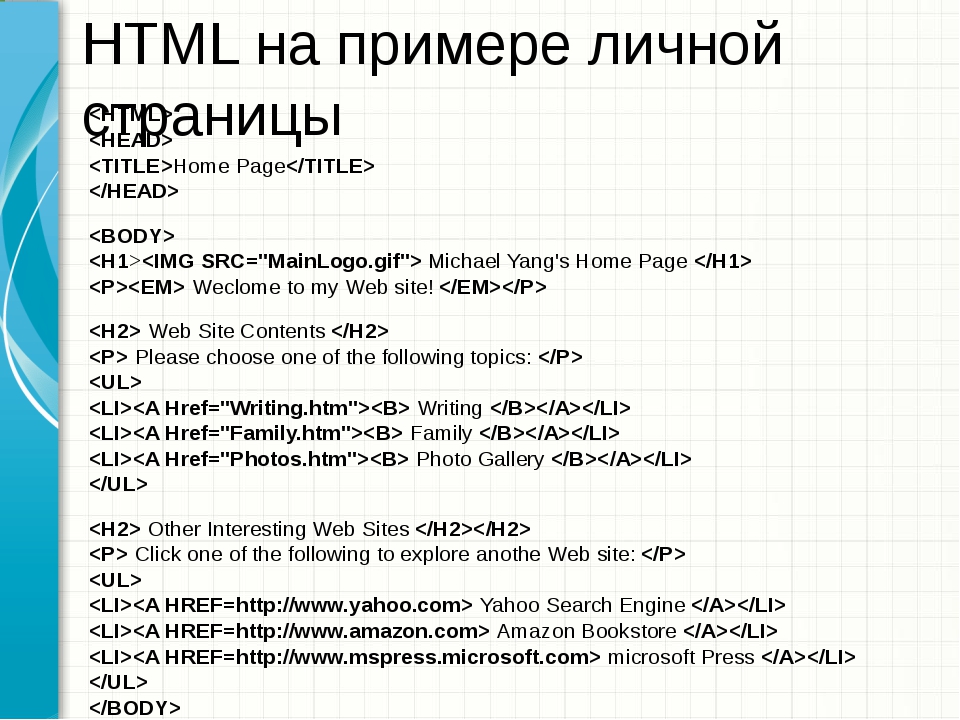Первые шаги html: Первые шаги в HTML, только самое необходимое
Содержание
Первые шаги в HTML, только самое необходимое
Верите ли вы, что можно изучить HTML, прочитав только одну статью на блоге? Сейчас это выясним.
Я думаю никто не будет спорить, что если купить какой-нибудь учебник по HTML, то информация в нем будет плохо структурирована; кучу всяких тегов пытаются забить тебе в голову уже на первых страницах, о существовании которых некоторые веб-разработчики даже не подозревают.
Довольно болтовни. Скажу лишь, что HTML, который вы здесь увидите, можно спокойно называть XHTML, потому что он в принципе удовлетворяет всем требованиям.
HTML теги (синтаксис)
Они бывают двух видов:
<название_тега></название_тега> <название_тега />
Как определить, когда тег должен быть первого вида а когда второго? Да никак — просто запомнить. К счастью запоминать много не придётся.
Атрибуты тегов
<название_тега название_атрибута="значение"></название_тега> <название_тега название_атрибута="значение" />
Одним словом это параметры, типа х=»2″ или адрес_ссылки=»http://google.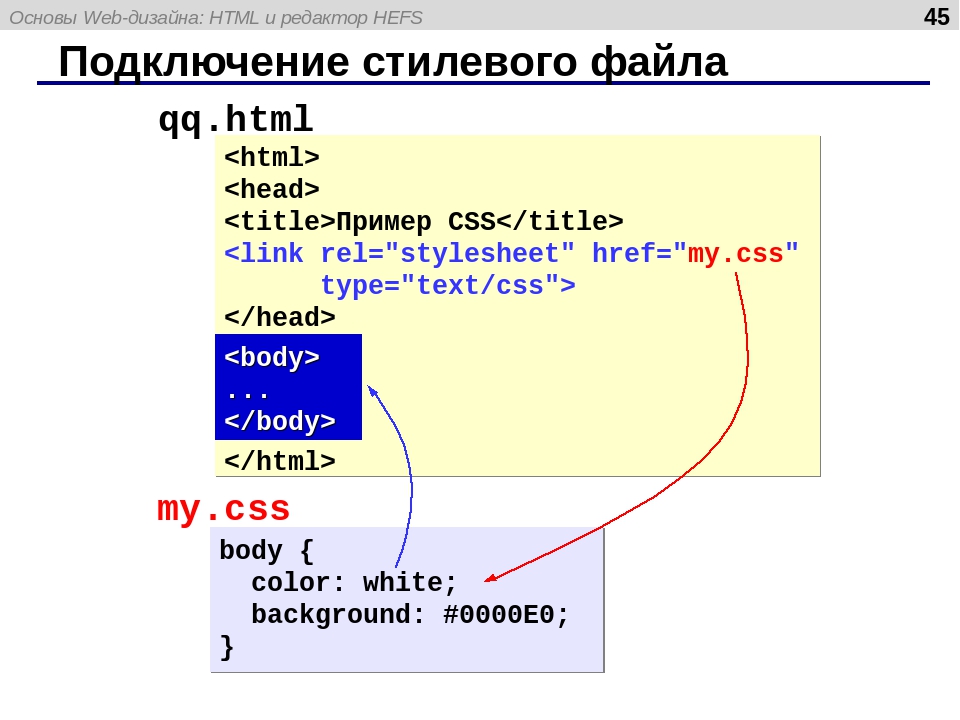 com».
com».
Структура страницы
<!DOCTYPE html> <html><head> </head> <body> </body></html>
Между тегами <head> и </head> находится необходимая информация о странице, а также подключаются CSS-стили и в некоторых случаях скрипты.
Между <body> и </body> уже само содержание страницы.
Содержимое тега
<meta http-equiv="Content-Type" content="text/html; charset=UTF-8" /> <title>Портфолио, разработка сайтов, truemisha.ru</title> <meta name="description" content="Разработка, а также доработка сайтов и оформление групп в социальных сетях" /> <link rel="stylesheet" href="https://misha.agency/style.css" type="text/css" media="screen" />
Как ни странно, иногда этих четырёх строчек бывает достаточно. Сейчас расскажу, что они означают.
Кстати, на нубо-сайтах я встречал целые помойки в <head>, бывало даже так, что некоторые строчки повторялись по три раза 🙂
<meta http-equiv="Content-Type" content="text/html; charset=UTF-8" />
Это кодировка страницы. Чаще всего используется именно UTF-8, даже на зарубежных сайтах. Поэтому рекомендую не париться и тупо копировать её отсюда.
Чаще всего используется именно UTF-8, даже на зарубежных сайтах. Поэтому рекомендую не париться и тупо копировать её отсюда.
<title>Портфолио, разработка сайтов, truemisha.ru</title>
Это заголовок страницы, например его можно увидеть, если навести мышкой на вкладку в браузере. Очень важная вещь, особенно для поисковиков.
<meta name="description" content="Разработка, а также доработка сайтов и оформление групп в социальных сетях" />
Описание страницы, должно отличается от заголовка. Для посетителей не имеет никакого значения, но важно для поисковиков, в частности для Google, он чаще всего составляет сниппет из этого описания, а это уже видят потенциальные посетители.
Сниппет обведен красным цветом. Понятно, что чем интереснее он будет выглядеть, тем больше вероятность того, что пользователи перейдут на сайт.
<link rel="stylesheet" href="https://misha.agency/style.css" type="text/css" media="screen" />
Подключение стилей. Там где href=»» указываем путь к таблице стилей (я про файл .css)
Там где href=»» указываем путь к таблице стилей (я про файл .css)
Содержимое тега <body>
Здесь может быть куча всего, но я не буду бросаться вперёд и расскажу только о тех вещах, в которых можно полностью разобраться уже сейчас.
Ссылка:
<a href="адрес_ссылки">текст_ссылки</a>
Картинка:
Обратите внимание, что ширина и высота указываются здесь просто цифрами без «px».
Описание и размеры картинки важны только для поисковиков.
<img src="адрес_картинки" alt="описание" />
Форматирование текста:
Google любит красиво отформатированные тексты.
<strong>жирный текст</strong> <em>курсив</em> перенос<br />строки <h2>Заголовок 1-го уровня, должен быть один на странице</h2> <h3>Заголовок 2-го уровня</h3> <h4>Заголовок 3-го уровня</h4> <h5>Заголовок 4-го уровня</h5> <h5>Заголовок 5-го уровня</h5> <h6>Заголовок 6-го уровня, зачем их столько нужно:) </h6>
В HTML ещё много всяких фишек по форматированию, но вместо них лучше использовать CSS.
Списки:
При помощи стилей с ними можно вытворять что угодно. Иногда очень удобно использовать именно их.
Маркированный список:
<ul> <li>Первый элемент списка</li> <li>Второй элемент списка</li> <li>Третий и так до бесконечности</li> </ul>
Нумированный список:
<ol> <li>Первый элемент списка</li> <li>Второй элемент списка и так далее</li> </ol>
Блочные элементы:
<div>Обычный блок</div> <p>Абзац</p> <span>Кусок текста</span>
Функциональность блоков будет более подробно рассмотрена в статье про вёрстку.
А теперь нажмите Ctrl + U и взгляните на HTML-код этой страницы. Практически ничего нового, удачи 🙂
Миша
Недавно я осознал, что моя миссия – способствовать распространению WordPress. Ведь WordPress – это лучший движок для разработки сайтов – как для тех, кто готов использовать заложенную структуру этой CMS, так и для тех, кто предпочитает headless решения.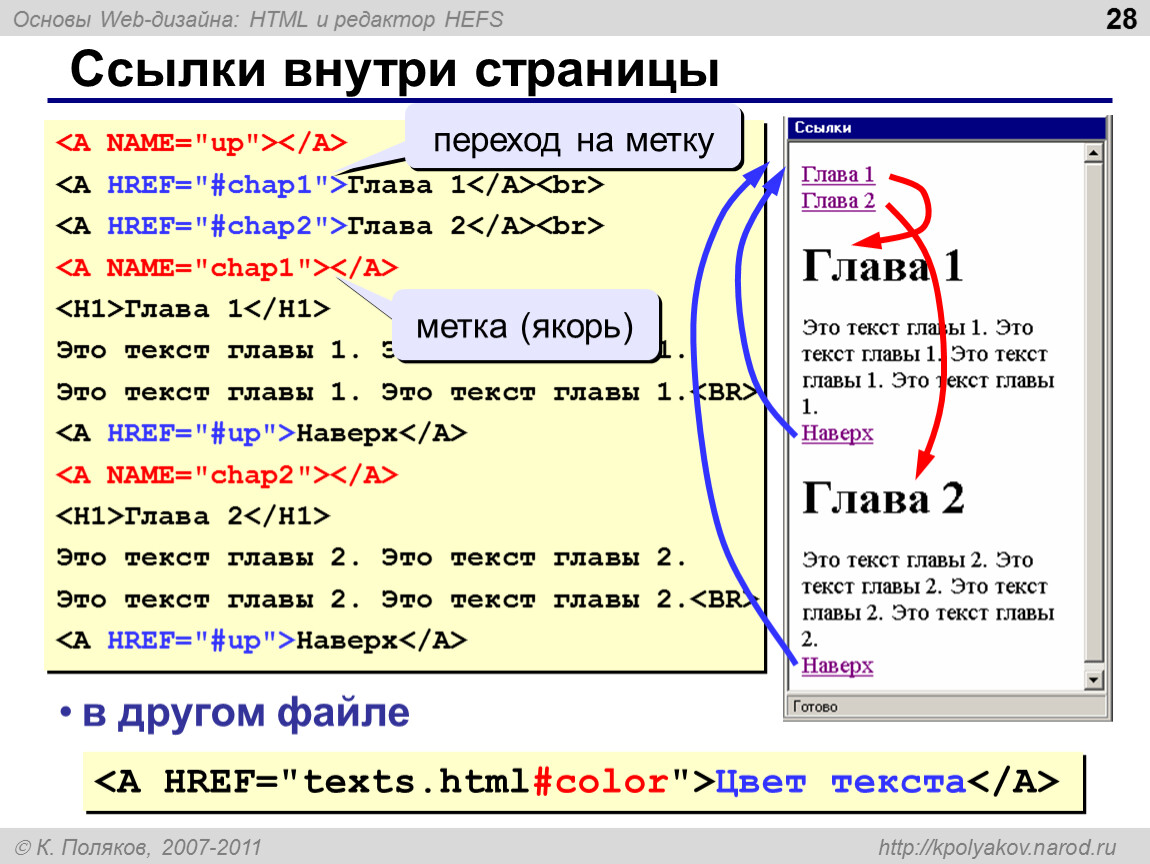
Сам же я впервые познакомился с WordPress в 2009 году. Организатор WordCamp. Преподаватель в школах Epic Skills и LoftSchool.
Если вам нужна помощь с вашим сайтом или может даже разработка с нуля на WordPress / WooCommerce — пишите. Я и моя команда сделаем вам всё на лучшем уровне.
| Слайд №2 | |
| Структура заголовок, служебная часть содержание | |
| Слайд №3 | |
| Шаг 1 Создаем папку D:первые шаги Откроем Блокнот (notepad) и скопируем туда следующий текст: Мой первый шаг Здравствуйте, это моя первая страница. Добро пожаловать! 🙂 Сохраним этот документ, присвоив ему имя index.htmlD:первые шагиindex.html | |
| Слайд №4 | |
| Шаг 2 Окрасим слова Добро Пожаловать в красный цвет.  Цвет можно прописать по-английски или задать в шестнадцатеричной системе счисления:Добро пожаловать! 🙂 Мой первый шаг Здравствуйте, это моя первая страница. Цвет можно прописать по-английски или задать в шестнадцатеричной системе счисления:Добро пожаловать! 🙂 Мой первый шаг Здравствуйте, это моя первая страница.Добро пожаловать! 🙂 Кроме этого можно задать цвет основного текста с помощью параметра text: Мой первый шаг Здравствуйте, это моя первая страница. | |
| Слайд №5 | |
| Шаг 3 Изменим цвет фона документа. Для этого используем параметр bgcolor . Цвет фона устанавливается в тэге : Мой первый шаг Здравствуйте, это моя первая страница. Добро пожаловать! 🙂 Обратите внимание: мы одновременно можем прописать в теге цвет текста в документе и цвет фона. | |
| Слайд №6 | |
| Шаг 4 Поговорим о тексте. Абзац текста вводится тэгом: Мы можем: текст выровнять текст по левому краю: текст выровнять текст по правому краю документа: текст выровнять текст по ширине: текст Мой первый шаг Здравствуйте, это моя первая страница. Замечание: можно разместить текст по центру, используя тэг текст | |
| Слайд №7 | |
| Шаг 5 Используем атрибут текст Мой первый шаг Здравствуйте, это моя первая страница. Эта страница посвящена описанию и разъяснению основ языка гипертекстовой разметки HTML, который в настоящее время является основой разработки электронных документов для Интернета. Многие называют HTML языком программирования. Это не совсем верно, т.к. в традиционном понимании HTML лишь указывает программам просмотра HTML-страниц (браузерам) форму представления описанной в документе информации. Основная функция браузера заключается в интерпретации кода HTML и выводе визуального результата на экран монитора пользователя. | |
| Слайд №8 | |
| Шаг 6 Выделим фразу «Здравствуйте, это моя первая страница», для этого можно использовать заголовки.  Заголовок выделяется жирным текстом, это одно из его свойств: Заголовок выделяется жирным текстом, это одно из его свойств:тексттекстМой первый шаг Здравствуйте, это моя первая страница.Добро пожаловать! 🙂 Эта страница посвящена описанию и разъяснению основ языка гипертекстовой разметки HTML, который в настоящее время является основой разработки электронных документов для Интернета. Многие называют HTML языком программирования. Это не совсем верно, т.к. в традиционном понимании HTML лишь указывает программам просмотра HTML-страниц (браузерам) форму представления описанной в документе информации. Основная функция браузера заключается в интерпретации кода HTML и выводе визуального результата на экран монитора пользователя. | |
| Слайд №9 | |
| Шаг 7 Для выделения большого фрагмента текста, или только одного слова можно использовать атрибуты тэга : текст текст текст текст Мой первый шаг Здравствуйте, это моя первая страница.
Добро пожаловать! 🙂 Эта страница посвящена описанию и разъяснению основ языка гипертекстовой разметки HTML , который в настоящее время является основой разработки электронных документов для Интернета. Многие называют HTML языком программирования. Это не совсем верно, т.к. в традиционном понимании HTML лишь указывает программам просмотра HTML-страниц (браузерам) форму представления описанной в документе информации. Основная функция браузера заключается в интерпретации кода HTML и выводе визуального результата на экран монитора пользователя. Замечание: в нашем примере выделено слово «HTML». | |
| Слайд №10 | |
| Шаг 8 Используем курсив, подчеркнутый текст, полужирный текст и фиксированный текст: Полужирный текст Наклонный текст (курсив) Подчеркнутый текст Мой первый шаг Здравствуйте, это моя первая страница.Добро пожаловать! 🙂 Эта страница посвящена описанию и разъяснению основ языка гипертекстовой разметки HTML , который в настоящее время является основой разработки электронных документов для Интернета. Многие называют HTML языком программирования. Это не совсем верно, т.к. в традиционном понимании HTML лишь указывает программам просмотра HTML-страниц (браузерам) форму представления описанной в документе информации. Основная функция браузера заключается в интерпретации кода HTML и выводе визуального результата на экран монитора пользователя. Фиксированный шрифт — это шрифт с символами одинаковой ширины, тэг для него следующий: fixed — фиксированный шрифт текст (куча пробелов) текст Запомните, к одному фрагменту текста может применяться сразу несколько тэгов: текст | |
| Слайд №11 | |
| Шаг 9 Вставляем картинки в документ: Вместо my.jpg мы можем подставить имя любой картинки с расширением jpg, gif, png и др. Самое главное понять, что все расположенное между кавычками — ссылка (путь к картинке): картинка лежит в том же каталоге (директории, папке), в которой лежит и наш документ картинка лежит в поддиректории картинка лежит на другом сайте, путь прописывается полностью Для вашего удобства кладите картинку в ту же директорию, что и документ, тогда путаницы будет меньше:) Мой первый шаг Здравствуйте, это моя первая страница.
Добро пожаловать! 🙂 Эта страница посвящена описанию и разъяснению основ языка гипертекстовой разметки HTML , который в настоящее время является основой разработки электронных документов для Интернета. Многие называют HTML языком программирования. Это не совсем верно, т.к. в традиционном понимании HTML лишь указывает программам просмотра HTML-страниц (браузерам) форму представления описанной в документе информации. Основная функция браузера заключается в интерпретации кода HTML и выводе визуального результата на экран монитора пользователя. | |
| Слайд №12 | |
| Шаг 10 Для расположения картинок относительно текста используем параметр align : Это означает, что картинка будет прижата к левому краю экрана, а текст будет обтекать ее справа. Чтобы сделать наоборот (картинка справа, текст слева) надо прописать right: Но это не все: текст может располагаться внизу картинки (это по умолчанию) — (1), посередине — (2), и вверху — (3): (1) — (2) — (3) — Кроме параметра align существует еще несколько параметров: (1) — (2) — (3) — (4) — (5) — (6) — Теперь последуют объяснения по пунктам.  (1) — параметр vspace — задает расстояние между текстом и рисунком (по вертикали). Расстояние задается в пикселях (pixel — минимальная единица изображения, точка. Например разрешение экрана 800х600 — 800 на 600 точек). В нашем примере расстояние равно 10 пикселям. (2) — параметр hspace — тоже задает расстояние между текстом и рисунком, но по горизонтали. Расстояние задается в пикселях. В нашем примере оно равно 30 пикселям (точкам). (1) — параметр vspace — задает расстояние между текстом и рисунком (по вертикали). Расстояние задается в пикселях (pixel — минимальная единица изображения, точка. Например разрешение экрана 800х600 — 800 на 600 точек). В нашем примере расстояние равно 10 пикселям. (2) — параметр hspace — тоже задает расстояние между текстом и рисунком, но по горизонтали. Расстояние задается в пикселях. В нашем примере оно равно 30 пикселям (точкам). | |
| Слайд №13 | |
(3) — параметр alt — краткое описание картинки. Если навести курсором мыши на рисунок, и так подержать его (курсор) несколько секунд выскочит описание картинки. В нашем случае это будет фраза — «моя фотография». Если параметр alt не задавать, описания не будет. Но говорят, что описание картинкам задавать следует (особенно, если это кнопки), т.к. есть люди, которые бродят по интернету с отключенной графикой. Без alt им не будет видно на что жать, т.к. картинка не отображается, а при заданном alt, можно увидеть надпись, для чего она (картинка) предназначалась. (4) — параметр width — ширина самой картинки (в пикселях). Если ширину не задавать специально, то по умолчанию она будет равна реальной ширине картинки (а так вы можете ее сделать или уже или шире). (5) — параметр height — высота самой картинки (тоже в пикселях). Так же как в случае с width высоту (height) картинки можно и не задавать. (6) — параметр border — рамка вокруг самой картинки (в пикселях). Можно не задавать. Все параметры могут употребляться одновременно друг с другом, чтобы избежать путаницы продемонстрирую наглядно на нашей страничке. Наша картинка будет прижата к левому краю экрана, текст будет обтекать ее справа, расстояние до текста по горизонтали — 30 пикселей, по вертикали — 5 пикселей (чтобы красиво все смотрелось), ну, и если вы наведете на картинку курсор, то выскочит надпись — «моя фотография». Картинку можно сделать фоном документа. Это прописывается в открывающем тэге : | |
| Слайд №14 | |
| Шаг 11 Ссылкой на другие документы может быть текст (фраза, слово), а может быть и картинка. В этой части мы рассмотрим только текстовую ссылку. Для начала создадим новый документ (в нашем примере prf.html) в той же директории (папке), где находится наш главный документ index.html. Содержание документа выдумайте сами. Пусть prf.html — документ с вашими фотографиями. Сделаем фразу «посмотреть мои фотографии» сделать ссылкой на prf.html: посмотреть мои фотографии Тэг делает ссылкой заключенную в него картинку или фразу (текст). (1) — мои фотографии(2) — мои фотографии(3) — мои фотографии В случае (1) документ лежит в той же директории (папке), что и документ, в котором мы ссылаемся на prf.html. В случае (2) документ лежит в поддиректории /photos. В случае (3) мы ссылаемся на сайт http://www.homepage.ru, где лежит нужный нам документ. Есть один фактор, который нам нужно учесть: цвет ссылки нужно прописывать в открывающем тэге : link — цвет ссылки, alink — цвет активной ссылки (нажатой), vlink — цвет уже посещенной ссылки. 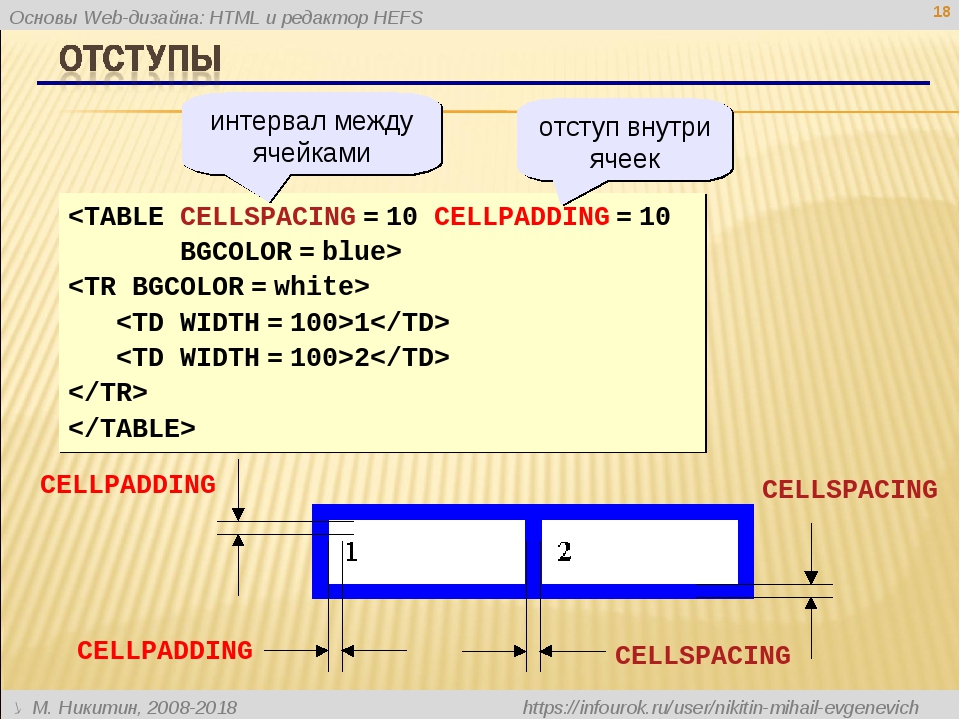 В нашем примере цвета одинаковые, но они могут быть разными, если цвет ссылки такой же как цвет текста документа (ссылка выделяется чертой). | |
| Слайд №15 | |
| Шаг 12 Ссылкой может быть картинка. Принцип ссылки тот же, что и в случае с текстом, только между тэгами вставляется не текст, а картинка: Это мы введем в наш пример, сделав ссылкой на документ с фотографиями (prf.html) картинку pr1.png: Мой первый шаг Здравствуйте, это моя первая страница.Добро пожаловать! 🙂 Я совсем недавно начал(а) знакомиться с виртуальной жизнью, но мне по давней традиции тоже захотелось создать свою домашнюю страничку для моих новых виртуальных друзей и знакомых, чтобы они могли посмотреть мои фотографии, почитать обо мне, черкнуть пару строчек в мою гостевую книгу. А может и просто случайный посетитель вдруг захочет познакомится со мной, и у меня появится еще один виртуальный друг? 🙂 На фотографии изображен(а) я. Качество картинки не очень хорошее, к сожалению, поэтому она не четкая и разглядеть черты моего лица немного проблематично. Если ты так тоже думаешь, то давай как-нибудь встретимся, поболтаем, чайку попьем в кафешке?:) Замечание: вокруг картинки появилась рамочка. Эту рамочку можно оставить, если вам она нравится, а можно убрать, если вы зададите картинке параметр border=»0″ | |
| Слайд №16 | |
| Шаг 13 Если вы уже достаточно попутешествовали по интернету, то вы должны были заметить, что ссылка может быть не только на документ с расширением *.html, но и на многие другие (*.doc, *.mp3, *.jpg, *.gif, *.txt, *.zip, *.exe и т.д:) : скачать песню Если адрес указан таким способом: музыкальный сайт То это означает, что в указанном каталоге есть файл index.html, который загрузится по умолчанию. Ссылкой может быть маленькая картинка. Если нажать на неё, то загружается большая в том же или в новом окне. Выполняем следующее: делаем ссылкой картинку (допустим small.jpg) и ссылаемся на другую картинку (допустим big.jpg): В этом случае большая картинка откроется в том же окне. Но как же сделать так, чтобы картинка (или любой другой файл-документ) открылась в новом окне? Дело в том, что у тэга есть параметр target: Итак, target=»_blank» — указывает на то, что документ (картинка в нашем случае), на который ведет ссылка, откроется в новом окне браузера. | |
| Слайд №17 | |
| Шаг 14 Стили маркеров списка Чебурашка Чебурашка Чебурашка
1. Чебурашка2. Крокодил Гена3. Шапокляк
A. ЧебурашкаB. Крокодил ГенаC. Шапокляк
a. Чебурашкаb. Крокодил Генаc. Шапокляк
I. ЧебурашкаII. Крокодил ГенаIII. Шапокляк
i. Чебурашкаii. Крокодил Генаiii. Шапокляк | |
| Слайд №18 | |
| Шаг 15 Линия задается тэгом и не требует закрывающего тэга: (center или left)(2) (ширина линии в процентах/пикселях)(3) (толщина линии)(4) (отмена объемности)(5) (цвет линии, только в IE) Эти параметры могут употребляться одновременно. | |
| Слайд №19 | |
| Самостоятельная работа: Темы: «Красивейшие мосты мира», «Личности эпохи», «Необычные музеи», «Музыкальные театры», «Пригороды Санкт-Петербурга», «Музеи Санкт-Петербурга». Примечание: Создать 5 и более страниц по выбранной теме с использованием различных элементов и ссылками для перехода с одной страницы на другую. | |
| Слайд №20 | |
| Желаю удачи! | |
Первые шаги — html (хтмл) для чайников. Оглавление.
Учебник по Html для чайников — Оглавление
Инструментарий. Основные понятия.
Ступенька 1 — «Основной инструментарий, учимся работать руками».
Ступенька 2 — «Что такое тэги?».
Ступенька 3 — «Обязательные тэги. Зачем телу голова, а голове тело?»
Простейшие.
Ступенька 4 — «Раскрась сам. Изменяем цвет текста».
Ступенька 5 — «Как изменять цвет фона страницы. Немного об этике цветов».
Ступенька 6 — «Параграфы и DIV. Учимся выравнивать текст».
Ступенька 7 — «Что такое заголовки и как задавать размер буковок».
Ступенька 8 — «Курсив, жирный текст, подчеркнутый и другие».
Ступенька 9 — «Стандартные шрифты. Как прописать свой шрифт».
Ступенька 10 — «Что такое путь? Как вставлять картинки».
Ступенька 11 — «Что можно сделать с картинкой. Картинка, как фон документа, и т.д.».
Ступенька 12 — «О любителе сосисок и принудительном прерывании обтекания
текстом картинки».
Ступенька 13 — «Ссылка и как с нею бороться».
Ступенька 14 — «Ссылка на е-майл. Подсказка к текстовой ссылке».
Ступенька 15 — «Может ли картинка быть ссылкой».
Ступенька 16 — «Куда податься, на что ссылаться. Новое окно при нажатии на ссылку».
Ступенька 17 — «Карты. Как часть картинки сделать ссылкой».
Ступенька 18 — «Карты. Как часть картинки сделать ссылкой 2».
Ступенька 19 — «Карты. Как часть картинки сделать ссылкой 3».
Ступенька 20 — «Закладка. Как сделать ссылку внутри документа».
Таблицы.
Ступенька 21 — «Учимся создавать таблицы».
Ступенька 22 — «Учимся создавать таблицы» продолжение.
Ступенька 23 — «Таблицы, вертикальное выравнивание (valign)».
Ступенька 24 — «Таблицы, учимся растягивать ячейки (rowspan, colspan)».
Ступенька 24-2 — «Дополнительная глава. Ответы на домашнее задание».
Ступенька 25 — «Таблицы, что такое cellspacing и cellpadding.
Что делать с пространством».
Ступенька 26 — «Вложенные таблицы и некоторые нюансы».
Ступенька 27 — «О рамках таблиц, и брюзжание о таблицах напоследок».
Ступенька 28 — «Создаем простой сайт с таблицами».
Дополнительные.
Ступенька 29 — «Спецсимволы, или головная боль».
Ступенька 30 — «О линиях. Просто и полезно».
Ступенька 31 — «Как убрать отступы (поля) документа, topmargin, leftmargin,
marginwidth, marginheight».
Ступенька 32 — «О списках. Неупорядоченные списки».
Ступенька 33 — «Упорядоченные списки. Ремарка: что такое спецификация и
консорциум».
Ступенька 34 — «Cпецифические тэги, бегущая строка текста».
Фреймы.
Ступенька 35 — «Вступление. Зачем они (фреймы) нужны.»
Ступенька 36 — «Учимся создавать фреймы».
Ступенька 37 — «Учимся создавать фреймы» продолжение.
Ступенька 38 — «Учимся создавать фреймы» продолжение.
Ступенька 39 — «Убираем полосу прокрутки, избавляемся от рамок,
регулируем ширину полей фрейма».
Ступенька 40 — «При нажатии на ссылку документ открывается в другом фрейме,
в полное окно».
Ступенька 41 — «Последняя глава о фреймах. Что такое IFrame».
Copyright © 2008
book-html при копировании любых материалов, ссылка на сайт обязательна!
HTML — Информация — Гайд — HTML-Первые шаги.Ссылки. | BLASTHACK
Ссылки являются самой важной частью веб-разработки.
Ссылки создаются с помощьюиэлемента и атрибута href.Ссылки создаются по данной схеме: Содержание а>
Пример кода с применением ссылок.
<!Doctype Html>
<html>
<head>
<meta charset=utf-8 >
<tittle>Пример кода с применением ссылок. </tittle>
</head>
<body>
<p> <a href="//google.com">Google </a> </p>
</body>
</html> Типы ссылок.
Ссылки бывают двух типов:Абсолютные и Относительные.
Начнем с Абсолютных.
Абсолютные адреса ОБЯЗАТЕЛЬНО начинаются с http:// или https:// .
Абсолютные адреса почти всегда указывают на другие ресурсы.АБСОЛЮТНЫЕ ССЫЛКИ работают на сервере(т.е. на локалке вы их не запустите.)
Относительные ссылки.
Ссылки такого вида ведут отчет от корня сайта.
Ссылки относительно текущего документа:
Сейчас мы будем рассматривать несколько примеров.В качестве примера будем брать файл под названием «VzlomjopybyBrazzers.html»
1 Файлы расположены в одной папке.
В таком случае,код такой:
<а href="VzlomjopybyBrazzers.html">ссылка</а>2 Файлы размещены в разных папках.В данном случае веб страница и папка «Papka» находятся в корне сайта (наш файлик находитсяв папке «papka» соре,на ум ничеине пришло…)
В таком случае,код такой:
<а href="papka/Vzlomjopybybrazzers.html"> Ссылка </а>П.с. Если файл находится в разных папках,то сначало пути вставляется име другой папки.
<а href="papka1\papka2\papka3\Vzlomjopybybrazzers.html" > Ссылка </а>Атрибут target
Когда вы нажимаем на определенную ссылку,документ открывается в текущей вкладке,для того,чтобы документ открывался в новой вкладке,используем втрибут target.Правильное использование атрибута target
<а href="//blast.hk" target="_blank"> Ссылка </а>Атрибут download.
Название атрибута говорит за себя.
Правильное использование атрибута download.
<а href="blast.hk/faylkakoyto" download > скачать </а>Дополнение
Мы будем говорить о некоторых ссылках,например ссылки на Эл.Почтовой (e-mail) ,ссылки на скайп и на тел.номер.И так,начнем со ссылок на Эл. почту.
Для начала,надо помнить,что все ссылки делаются с помощью элемента <а>(</а>) и атрибута href.Они обязательно должны быть в коде.Для начала,возьмем как пример код,который указывает на форум:
<a href="https://blast.hk" >Блэст Хацк </а>А теперь,рассмотрим код,который указывает на Эл. Почту Васи Пупкина:
<а href="MAILTO:[email protected]"> Почтовой адресс Пупкина </а>Если мы посмотри на эти 2 строчки кода,увидим некую разницу (речь не о том,что в первом примере переход на сайт,на 2 переход на почту.Речь о протоколе.)в первой строчке есть протокол https:// ,а во втором примере,его заменяет mailto: (я не ебу как его назвать грамотно,так что позориться не буду 🙂 ) следовательно,можно сделать вывод,что на почту ссылки делаются с помощью mailto: .
Ссылки на скайп.
Ссылки на скайп делаются с помощью callto .В коде используется так же,как и mailto.
<а href="callto:vasiliypupkin">Скаайп </a>Звонок на номер телефона с помощью html.
Звонок на номер телефона выполняетсяч помощью tel.Пример:
<a href="tel:+8-800-55-35-35"> Звоните нам</а>Используется ТОЛЬКО для моб.устройств.
При шелчке,начнётся вызов на номер.
Вот ,на этом все,спасибо,что прочли.
первые шаги в изучении и как сделать их правильно
От автора: все когда-то начинается. Вот и вы решили наконец освоить науку сайтостроения. Начинать в ней нужно с языка html. Первые шаги в нем очень важно делать уверенно, иначе можно споткнуться и не продолжить изучение. Как вам максимально просто и эффективно освоить язык, я рассказу сегодня.
У всех всегда что-то бывает в первый раз. Как маленькому ребенку однажды предстоит сделать свои первые шаги, так и вам, человеку, который решил заняться сайтостроением, необходимо в первый раз окунуться в этот мир. Чтобы погружение произошло максимально приятно, я рекомендую идти по максимальной простому и понятному пути.
Как начинал я и что из этого вам нужно понять
Я считаю очень полезным и необходимым рассказать вам о том, как я учил html. Прежде всего хочу сразу приободрить вас, чтобы вы не думали, что изучение html – это постройка космического шаттла. Нет, все гораздо легче. Причем для освоения этого языка вам не нужно иметь никаких базовых знаний. Вы можете быть абсолютно полным нулем в теме, не понимать даже очевидных вещей.
Итак, первый шаг к началу изучения – понять, что это просто. Html это в самом деле невероятно просто. По сути, вам нужно будет выяснить всего несколько моментов:
Как вообще происходит процесс создания сайта и зачем там нужен html
Практический курс по верстке адаптивного сайта с нуля!
Изучите курс и узнайте, как верстать современные сайты на HTML5 и CSS3
Узнать подробнее
Какова структура документа, на какие части он делится
Что такое теги и атрибуты, какими они бывают и как их использовать
Ну а все остальное – это уже отшлифовка ваших знаний. Это не та технология, где вам придется 14 дней безвылазно сидеть за компьютером и учить теорию, а потом только начинать что-то понимать и приступать к практика. Первую практику, по сути, можно начать уже в первый час изучения.
Итак, как я учил этот язык? Я воспользовался услугами Яндексов и Гуглов, куда забил соответствующую информацию (что-то вроде изучения html). Попался мне сразу на глаза 1 сайт, где было 15 уроков по html в порядке усложнения. Купил я, значится, тетрадку на 48 листов, собрался с духом и начал изучение, записывая практически каждую буковку в тетрадь и по 300 раз в день используя только что изученные теги.
Дело это было невероятно интересное. Собственно, такой способ изучения имеет одну проблему:
Мне попался старый сайт. Хотя автор на нем был очень толковый и хорошо объяснял, все же почти половина информации была уже абсолютно неактуальной.
Все-таки обучения в видеоформате немного не хватало. Идеально было бы, если бы живой человек в видео объяснял еще раз то, что написано в тексте.
Таким образом, буквально за 1 месяц я изучил язык. Не полностью, конечно. Я вам скажу, что его и не нужно изучать от и до. Например, спросите у меня сейчас, что означает тег dfn или bdi? Я полезу в справочник глянуть. Но это никак не помешает мне легко создавать сайты на html, потому что 70-80% тегов и атрибутов в нем используются крайне редко и практически не нужны в стандартных ситуациях.
Практический курс по верстке адаптивного сайта с нуля!
Изучите курс и узнайте, как верстать современные сайты на HTML5 и CSS3
Узнать подробнее
Самый быстрый способ изучения html до высокого уровня – пошаговый план
Если честно, в голове я уже вижу просто идеальный план того, как можно выучить язык в совершенстве буквально за 1 месяц, даже намного меньше, если очень стараться. В свое время я потратил все-таки больше времени.
Большая проблема изучения по бесплатной информации в том, что зачастую с ее помощью не раскрываются все актуальные приемы и фишки. Соответственно, доп. Информацию нужно искать в других источниках. Но люди ленивы и часто не находят ее, поэтому их знания остаются неполными.
К счастью, вам уже не нужно ничего искать, я могу предложить вам самый быстрый способ изучения языка, который гарантирует результат. Все уроки вы сможете пройти на нашем сайте.
После прохождения первого шага вы получение понимание в целом того, как создается сайт. После прохождения следующего шага сможете легко понимать основную теорию html и даже создавать простые веб-странички, помещая на них таблицы, картинки, формы и т.д.
Следующий шаг – это полноценная практика. А именно, вы сверстаете сайт. Очень простой, потому что для первого раза именно такой и нужен. Самое главное на этом этапе – научиться применять полученные знания. Ведь без применения знания не имеют никакой ценности. Вы ведь хотите изучить html не для того, чтобы хвастаться перед друзьями? Надеюсь, не для этого. Цель – научиться использовать html как базовый язык при создании сайтов.
Следующий и последний шаг – это изучение самой актуальной информации по новым тегам и возможностям, которые принес html5, изучение новых возможностей css3. Ну а в самом курсе вы наконец-то совершите мощный прорыв в сайтостроении: сверстаете три сайта, каждый сложнее предыдущего. Ах да, даже 4, потому что там еще пару уроков идут вам бонусом.
Последним сайтом, который вы сверстаете, будет интернет-магазин. Чувствуете мощь такого обучения? Сейчас вы полный 0 (даже может не знаете, что такое тег), а уже через 1 месяц у вас будет шаблон профессионального интернет-магазина. Я даже не знаю, какой пример привести. Это все равно, что вы катались на четырехколесном велосипеде, а потом сразу пересели в BMW.
Итог
В общем, самый лучший путь изучения языка я вам подсказал. Конечно, он потребует от вас вложений. Как вложений денег, так и вложений времени и сил. Но это действительно максимально короткий путь от новичка до профессионала.
Возможно, я преувеличиваю, не хочу вас обманывать, потому что профессионалами за месяц не становятся, но пока один человек месяцами и годами странствует по сайтам, собирая бесплатную информацию, вы можете поступить более эффективно и пройти путь изучения в 15-20 раз продуктивнее.
Практический курс по верстке адаптивного сайта с нуля!
Изучите курс и узнайте, как верстать современные сайты на HTML5 и CSS3
Узнать подробнее
PSD to HTML
Верстка сайта на HTML5 и CSS3 с нуля
Смотреть
| Мой первый шаг Здравствуйте, это |
Теперь
пара строк о моширинном шрифте. Что это такое за шрифт? Это
шрифт с символами одинаковой фиксированной ширины, как шрифт у пишущей
машинки. А тэг для него следующий:
моноширинный шрифт
В наш пример я его вводить не буду (сделайте это самостоятельно).
Также моноширинным шрифтом отображается текст заключенный в тэг
:
текст (куча пробелов) текст
текст (куча пробелов) текст
текст (куча пробелов) текст
У тэга
Есть одна замечательная особенность: текст, заключенный в него, выводится с точностью до пробела так, как вы его набили в блокноте. Этот тэг вам может быть полезен, допустим, для форматирования стихотворений.К одному фрагменту текста может применяться сразу несколько тэгов:
текст
В нашем примере текст моноширинный, полужирный, и выделен курсивом (вот так-то:). Не бойтесь использовать различные комбинации тэгов, экспериментируйте, но с умом:)
Итак, у нас еще осталось несколько тэгов, которые мы должны освоить на этой ступеньке, прежде чем двинуться дальше.
Подчеркнутый текст вводится при помощи тэга :
Подчеркнутый текст
Тэги и
представляют текст перечеркнутым шрифтом, можете использовать какой вам угодно из них, принципиальной разницы между ними нет:Перечеркнутый
ПеречеркнутыйТэг представляется крупным шрифтом, а малым шрифтом относительно основного текста:
Малый
Нормальный текст
БольшойТэги Sup и Sub - определяют верхний и нижний индексы. Sup - верхний, Sub - нижний. Где они могут пригодиться? Ну, например, при написании какой-нибудь формулы - H 2 O (все, что мы выносим со школьной скамьи:).
Верхний индекс sup
Нижний индекс subВот, собственно, и все. Можем переходить на следующую ступеньку.
Сегодня рассмотрим, как основной способ добавления графики на HTML-страницу - соответственно, непосредственно с помощью тега «img» , так и другие дополнительные способы , которые могут понадобиться в различных ситуациях при разработке интернет-страниц.
Разберём всевозможные настройки и особенности, которые можно применить к графике: указание размера (ширина, высота), выравнивания, отступы, различные эффекты при наведении мышью на картинку и прочее...
Заработок на написании статей, комментариев на форумах
Сервис позволяет зарабатывать копирайтерам - платят за написание статей для сайтов, создание новых тем на форумах, написание к ним комментариев. Также можно зарабатывать на рерайте, копипасте и переводах текста. Отличный раскрученный сервис, множество работ...
Хостинг для «Drupal 8»
Разрабатывая новый сайт, как обычно выбрал «Drupal» (на момент написания статьи, наиболее новой стабильной версией является 8-я) .
Если в общем, то считаю данный «движок» лучшим. Но, как вы знаете, документации на русском языке не так много, как хотелось бы, а в виду широких возможностей Друпал, её недостаток порой может создавать сложности веб-мастерам, недавно начавшим работать с данной системой, да и не только начинающим... Я, например, работаю с данной CMS уже более 8 лет, но при решении сложных задач иногда возникают трудности, так как не владею английским на должном уровне. Хотя, когда проблему удаётся решить, в очередной раз убеждаешься в том, насколько хорош и удобен «Drupal» в плане своих возможностей.
Выезжающая панель на «Mootools»
Данный урок мы посвятим созданию всплывающих панелей для сайта.
Нам потребуется малейшее представление о «Mootools» и, конечно же, знание CSS-стилей, необходимых для создания её дизайна.
Прежде чем начать, скачайте файл-архив с исходниками . Там же вы найдете пример получившейся панели (index.html).
Приступим к реализации...
Как заработать много денег в интернете - с помощью чего это можно сделать
Основы внутренней оптимизации сайтов под поисковые системы
Процесс оптимизации сайтов под поисковые системы разделяют на 2 этапа:
- Внутренняя оптимизациия - оптимизация внутренних факторов сайта (код, структура сайта, контент) . Необходимо изначально делать свой сайт привлекательным для поисковых систем, чтобы не увеличивать себе объёмы работ по мере дальнейшего продвижения.
- Внешняя оптимизация - улучшение позиций сайта за счёт внешних факторов (покупка ссылок, обмен и прочее) .
Сегодня хотелось бы отдельно поговорить о внутренней оптимизации и выделить основные моменты.
Как сделать скриншот экрана в Windows 7, 8, 10 или XP
Скриншот (ScreenShot) экрана - это функция, позволяющая быстро скопировать все, что отображается в данный момент на вашем мониторе. Фактически - это мгновенная фотография вашего монитора, автоматически сохраняемая (в основном в формате.png).
Быстрая съемка экрана может потребоваться в различных ситуациях. Например, при возникновении появлений сообщений об ошибке , что может существенно помочь мастеру, который будет выполнять ремонт, если вам необходимо составить инструкцию для пояснения работы в какой-либо программе или на определенном сайте, или же вы достигли определённых результатов в компьютерной игре и хотели бы сохранить их отображение на память.
Как сделать восстановление системы Windows 7, 8, 10 или XP
Самостоятельная установка программного обеспечения на ПК связанна с определенным риском, который может выражаться в повреждении правильности работы всей системы или же удалении некоторых полезных функций и настроек, которые были удобны для пользователя.
Именно поэтому, очень важно предусмотреть возможность быстрого возврата к исходному состоянию без потери важных настроек и файлов.
С этой целью в ОС «Windows» предусмотрена специальная функция для восстановления системы, которая позволяет создавать контрольные точки состояния Виндовс. Последние дают возможность восстановить программное обеспечение ПК до предыдущего состояния.
От автора: все когда-то начинается. Вот и вы решили наконец освоить науку сайтостроения. Начинать в ней нужно с языка html. Первые шаги в нем очень важно делать уверенно, иначе можно споткнуться и не продолжить изучение. Как вам максимально просто и эффективно освоить язык, я рассказу сегодня.
У всех всегда что-то бывает в первый раз. Как маленькому ребенку однажды предстоит сделать свои первые шаги, так и вам, человеку, который решил заняться сайтостроением, необходимо в первый раз окунуться в этот мир. Чтобы погружение произошло максимально приятно, я рекомендую идти по максимальной простому и понятному пути.
Как начинал я и что из этого вам нужно понять
Я считаю очень полезным и необходимым рассказать вам о том, как я учил html. Прежде всего хочу сразу приободрить вас, чтобы вы не думали, что изучение html – это постройка космического шаттла. Нет, все гораздо легче. Причем для освоения этого языка вам не нужно иметь никаких базовых знаний. Вы можете быть абсолютно полным нулем в теме, не понимать даже очевидных вещей.
Итак, первый шаг к началу изучения – понять, что это просто. Html это в самом деле невероятно просто. По сути, вам нужно будет выяснить всего несколько моментов:
Как вообще происходит процесс создания сайта и зачем там нужен html
Какова структура документа, на какие части он делится
Что такое теги и атрибуты, какими они бывают и как их использовать
Ну а все остальное – это уже отшлифовка ваших знаний. Это не та технология, где вам придется 14 дней безвылазно сидеть за компьютером и учить теорию, а потом только начинать что-то понимать и приступать к практика. Первую практику, по сути, можно начать уже в первый час изучения.
Итак, как я учил этот язык? Я воспользовался услугами Яндексов и Гуглов, куда забил соответствующую информацию (что-то вроде изучения html). Попался мне сразу на глаза 1 сайт, где было 15 уроков по html в порядке усложнения. Купил я, значится, тетрадку на 48 листов, собрался с духом и начал изучение, записывая практически каждую буковку в тетрадь и по 300 раз в день используя только что изученные теги.
Дело это было невероятно интересное. Собственно, такой способ изучения имеет одну проблему:
Все-таки обучения в видеоформате немного не хватало. Идеально было бы, если бы живой человек в видео объяснял еще раз то, что написано в тексте.
Таким образом, буквально за 1 месяц я изучил язык. Не полностью, конечно. Я вам скажу, что его и не нужно изучать от и до. Например, спросите у меня сейчас, что означает тег dfn или bdi? Я полезу в справочник глянуть. Но это никак не помешает мне легко создавать сайты на html, потому что 70-80% тегов и атрибутов в нем используются крайне редко и практически не нужны в стандартных ситуациях.
Самый быстрый способ изучения html до высокого уровня – пошаговый план
Если честно, в голове я уже вижу просто идеальный план того, как можно выучить язык в совершенстве буквально за 1 месяц, даже намного меньше, если очень стараться. В свое время я потратил все-таки больше времени.
Большая проблема изучения по бесплатной информации в том, что зачастую с ее помощью не раскрываются все актуальные приемы и фишки. Соответственно, доп. Информацию нужно искать в других источниках. Но люди ленивы и часто не находят ее, поэтому их знания остаются неполными.
К счастью, вам уже не нужно ничего искать, я могу предложить вам самый быстрый способ изучения языка, который гарантирует результат. Все уроки вы сможете пройти на нашем сайте.
После прохождения первого шага вы получение понимание в целом того, как создается сайт. После прохождения следующего шага сможете легко понимать основную теорию html и даже создавать простые веб-странички, помещая на них таблицы, картинки, формы и т.д.
Следующий шаг – это полноценная практика. А именно, вы сверстаете сайт. Очень простой, потому что для первого раза именно такой и нужен. Самое главное на этом этапе – научиться применять полученные знания. Ведь без применения знания не имеют никакой ценности. Вы ведь хотите изучить html не для того, чтобы хвастаться перед друзьями? Надеюсь, не для этого. Цель – научиться использовать html как базовый язык при создании сайтов.
Следующий и последний шаг – это изучение самой актуальной информации по новым тегам и возможностям, которые принес html5, изучение новых возможностей css3. Ну а в самом курсе вы наконец-то совершите мощный прорыв в сайтостроении: сверстаете три сайта, каждый сложнее предыдущего. Ах да, даже 4, потому что там еще пару уроков идут вам бонусом.
Последним сайтом, который вы сверстаете, будет интернет-магазин. Чувствуете мощь такого обучения? Сейчас вы полный 0 (даже может не знаете, что такое тег), а уже через 1 месяц у вас будет шаблон профессионального интернет-магазина. Я даже не знаю, какой пример привести. Это все равно, что вы катались на четырехколесном велосипеде, а потом сразу пересели в BMW.
Итог
В общем, самый лучший путь изучения языка я вам подсказал. Конечно, он потребует от вас вложений. Как вложений денег, так и вложений времени и сил. Но это действительно максимально короткий путь от новичка до профессионала.
Возможно, я преувеличиваю, не хочу вас обманывать, потому что профессионалами за месяц не становятся, но пока один человек месяцами и годами странствует по сайтам, собирая бесплатную информацию, вы можете поступить более эффективно и пройти путь изучения в 15-20 раз продуктивнее.
Первые страницы учебника:
Учебник по Html для чайников. Инструментарий.
Ступенька 1-ая.Порядок прежде всего, поэтому перед началом работы мы создадим на нашем компьютере отдельную папку для будущей страницы.
D:\первые шаги\
У себя на компьютере я создала такую папку на диске D, и назвала ее Первые Шаги. Вы, естественно, можете создать вашу папку, где угодно, и назвать ее, как угодно. Теперь откроем блокнот – notepad (start – programs – accessories – notepad или пуск – программы – стандартные – блокнот) и скопируем туда следующий текст:
Мой первый шаг
Здравствуйте, это моя первая страница.Добро пожаловать! :)
()Сохраним этот документ, присвоив ему имя *.html
D:\первые шаги\index.html
Многие читатели спотыкаются на фразе: "А теперь сохраним этот документ, присвоив ему имя *.html ", они пишут письма, о том, что у них получается сохранить, только как текстовой документ *.txt, а вот как *.html - никак. Чтобы в дальнейшем избежать этого глупого недоразумения, я и пишу это примечание.
Ступенька 8-ая.
После того, как мы узнали о том, как задавать размер шрифта, настало время поговорить о том, как определить стиль шрифта. В этой главе мы узнаем, как выделить текст курсивом, подчеркнуть, перечеркнуть, сделать полужирным, как задавать моноширинный текст, как делать верхний и нижний индексы – все эти тэги, как правило, рассматриваются вместе, и мы не будем отступать от традиций.
Сначала рассмотрим курсив и полужирный текст:
Полужирный текст
Наклонный текст (курсив)Как видите, все просто. Можете их сами понатыкать в тексте, где хочется, для пробы, а в примере я снова помучаю виртуального друга:
| Мой первый шаг Здравствуйте, это моя первая страница. |
Теперь пара строк о моширинном шрифте. Что это такое за шрифт? Это шрифт
с символами одинаковой фиксированной ширины, как шрифт у пишущей
машинки. А тэг для него следующий:
моноширинный шрифт
В наш пример я его вводить не буду (сделайте это самостоятельно).
Также моноширинным шрифтом отображается текст заключенный в тэг
:Текст (куча пробелов) текст текст (куча пробелов) текст текст (куча пробелов) текст
У тэга
Есть одна замечательная особенность: текст, заключенный в него, выводится с точностью до пробела так, как вы его набили в блокноте. Этот тэг вам может быть полезен, допустим, для форматирования стихотворений.К одному фрагменту текста может применяться сразу несколько тэгов:
текст
В нашем примере текст моноширинный, полужирный, и выделен курсивом (вот так-то:). Не бойтесь использовать различные комбинации тэгов, экспериментируйте, но с умом:)
Итак, у нас еще осталось несколько тэгов, которые мы должны освоить на этой ступеньке, прежде чем двинуться дальше.
Подчеркнутый текст вводится при помощи тэга :
Подчеркнутый текст
Тэги и
представляют текст перечеркнутым шрифтом, можете использовать какой вам угодно из них, принципиальной разницы между ними нет:Перечеркнутый
ПеречеркнутыйТэг представляется крупным шрифтом, а малым шрифтом относительно основного текста:
Малый
Нормальный текст
БольшойТэги Sup и Sub - определяют верхний и нижний индексы. Sup - верхний, Sub - нижний. Где они могут пригодиться? Ну, например, при написании какой-нибудь формулы - H 2 O (все, что мы выносим со школьной скамьи:).
Верхний индекс sup
Ступенька 1-ая.
Нижний индекс subПорядок прежде всего, поэтому перед началом работы мы создадим на нашем компьютере отдельную папку для будущей страницы.
D:\первые шаги\
У себя на компьютере я создала такую папку на диске D, и назвала ее Первые Шаги. Вы, естественно, можете создать вашу папку, где угодно, и назвать ее, как угодно. Теперь откроем блокнот – notepad (start – programs – accessories – notepad или пуск – программы – стандартные – блокнот) и скопируем туда следующий текст:
Мой первый шаг
Здравствуйте, это моя первая страница.Добро пожаловать! :)
()Сохраним этот документ, присвоив ему имя *.html
D:\первые шаги\index.html
Многие читатели спотыкаются на фразе: "А теперь сохраним этот документ, присвоив ему имя *.html ", они пишут письма, о том, что у них получается сохранить, только как текстовой документ *.txt, а вот как *.html - никак. Чтобы в дальнейшем избежать этого глупого недоразумения, я и пишу это примечание.
Если вы сохраняете документ, через Файл -> Сохранить (File -> Save), то, естественно, что он сохраняется как *.txt. Надо сохранять ваш документ следующим образом:
Файл -> Сохранить Как (File -> Save as)
- Дальше вводите имя своего документа, например: index.html (а не просто index; приписочка *.html должна быть обязательно).
- Если вы уже сохранили ваш документ, как *.html, то при внесении изменений в этот документ вы можете уже сохранять их через Файл -> Сохранить (File -> Save).Вот и все. Надеюсь, теперь у всех все будет в порядке.
Теперь откроем броузер, допустим, Internet Explorer (не закрывайте блокнот, он нам еще пригодится), и откроем в броузере наш документ.
Файл - Открыть - кнопка Обзор - Наш документ (index.html)
File – Open – Browse – index.htmlЕсли мы чего-то изменим в нашем *.html документе (в блокноте), то, чтобы посмотреть, как это выглядит в нашем броузере, надо не забывать нажимать в броузере кнопку ОБНОВИТЬ. Если изменений не видно, то это значит, что вы где-то что-то неправильно написали, или забыли сохранить документ.
|
Итак HTML (HyperText Markup Language) — язык разметки гипертекста.
Все что Вам нужно — это самый простой текстовый редактор, например NotePad, хотя вышеупомянутые
Сейчас я всем настоятельно рекомендую редактор CuteHTML
Позднее вам может пригодиться HTML-справочник, в основном для того,
<br> - Переход на новую строку <p> - Переход через строку <dd> - Абзац <img> - Изображение
<title>Пособие для начинающего вебмастера.</title>
<html>
<head>
Это заголовок.
Тут размещают описание сайта,
ключевые слова для поиска,
описание скриптовых процедур,
мета-теги...
</head>
<body>
В теле документа находится сам гипертекст.
</body>
</html>
<body background="fon.jpg" bgcolor="#ACD5D5"
text="#000000" link="#000080"
vlink="#376F6F" alink="#0000dd">
<a href="http://www.inprise.com" target="name"> Ссылка </a>
<font color="#ff0000" size="2"
face="Arial,Helvetica,sans-serif">
Цветной текст
</font>
<img src="figures.gif"
alt="Подпись к рисунку"
border="0">
<table cellspacing="2" cellpadding="5"
border="1">
<caption align="center">Заголовок<caption>
<tr>
<td align="left" valign="top" colspan="2">
Широкая ячейка.
</td>
</tr>
<tr>
 <td align="right" valign="middle" rowspan="2">
Высокая ячейка.
</td>
 <td bgcolor="#0000ff" valign="bottom">
Верхняя ячейка.
<tr align="center">
<td>
Нижняя ячейка.
</td>
</tr>
 </td>
</tr>
</table>
<fontcolor="#ff0000"> Хотим выделить <i>курсивом</i> </font> <a href="http://www.microsoft.com"> <img src="microsoft.gif" border="0"> </a>
А вот теперь можете смело начинать писать свою страничку и ни о чем не беспокоится,
Если Вы позаботитесь о конечном пользователе, то он обязательно это оценит и еще
|
CSS: первые шаги — Изучите веб-разработку
CSS (каскадные таблицы стилей) используются для стилизации и компоновки веб-страниц — например, для изменения шрифта, цвета, размера и интервала вашего контента, разделения его на несколько столбцов или добавления анимации и других декоративных функций. Этот модуль обеспечивает мягкое начало вашего пути к мастерству CSS с основами того, как он работает, как выглядит синтаксис и как вы можете начать использовать его для добавления стиля в HTML.
Хотите стать интерфейсным веб-сайтом
разработчик?
Мы составили курс, который включает в себя всю важную информацию, необходимую для
работать для достижения своей цели.
Начать
Перед запуском этого модуля у вас должно быть:
- Базовое знакомство с использованием компьютеров и пассивным использованием Интернета (т. Е. Просмотр и использование контента).
- Базовая рабочая среда, настроенная, как описано в разделе «Установка основного программного обеспечения», и понимание того, как создавать файлы и управлять ими, как подробно описано в разделе «Работа с файлами».
- Базовое знакомство с HTML, как описано во введении в модуль HTML.
Примечание : Если вы работаете на компьютере / планшете / другом устройстве, на котором у вас нет возможности создавать свои собственные файлы, вы можете опробовать (большую часть) примеры кода в онлайн-программе кодирования, такой как JSBin. или глюк.
Этот модуль содержит следующие статьи, которые познакомят вас со всей базовой теорией CSS и предоставят вам возможность проверить некоторые навыки.
- Что такое CSS?
- CSS (каскадные таблицы стилей) позволяет создавать великолепно выглядящие веб-страницы, но как это работает под капотом? В этой статье объясняется, что такое CSS, на простом примере синтаксиса, а также рассматриваются некоторые ключевые термины, касающиеся языка.
- Начало работы с CSS
- В этой статье мы возьмем простой HTML-документ и применим к нему CSS, попутно изучая некоторые практические вещи о языке.
- Как устроен CSS
- Теперь, когда у вас есть представление о том, что такое CSS и основы его использования, пора немного глубже изучить структуру самого языка. Мы уже познакомились со многими концепциями, обсуждаемыми здесь; вы можете вернуться к этому, чтобы подвести итоги, если обнаружите, что какие-либо более поздние концепции сбивают с толку.
- Как работает CSS
- Мы узнали основы CSS, для чего он нужен и как писать простые таблицы стилей. В этом уроке мы рассмотрим, как браузер использует CSS и HTML и превращает их в веб-страницу.
- Использование новых знаний
- Благодаря тому, что вы узнали на последних нескольких уроках, вы обнаружите, что можете форматировать простые текстовые документы с помощью CSS, чтобы добавить к ним свой собственный стиль. Эта статья дает вам шанс сделать это.
4 основных шага для создания собственного веб-сайта
Подходит ли вам технология? Пройдите нашу 3-минутную викторину!
Ты выучишь:
Если вам подходит карьера в сфере технологий
Какая техническая карьера соответствует вашим сильным сторонам?
Какие навыки вам понадобятся для достижения ваших целей
Вероятно, неудивительно, что веб-разработка (работа по созданию веб-сайта) лежит в основе технологий.Веб-сайты и веб-приложения — ЭТО главное во всей этой истории с Интернетом, верно?
Это означает, что если вы заинтересованы в повороте карьеры в сторону технологий, понимание основных принципов создания веб-сайта должно быть в вашем списке тем, которые нужно охватить. К счастью, вы нашли нужную статью!
Термин «веб-сайт» охватывает множество областей, и «создание веб-сайта» может включать все, от создания нескольких страниц статического текста до разработки сложных веб-приложений, таких как Facebook, Netflix или Amazon.Но каким бы скромным или грандиозным ни был сайт, основные принципы его создания остаются неизменными.
Чтобы показать вам, что это за принципы, мы собрали четыре ключевых шага, лежащих в основе создания веб-сайта, чтобы вы знали, чего ожидать, когда придет время попробовать себя в создании собственного. И если вы ищете навыки, необходимые для создания собственного веб-сайта, не ищите ничего, кроме чертежей Front End Developer и Web Developer от Skillcrush — онлайн-курсов, которые можно пройти всего за три месяца, потратив час в день на материалы.
Содержание
1. Планирование веб-сайта
2. Дизайн сайтов
3. Разработка веб-сайтов
4. Хостинг веб-сайтов
1. Спланируйте свой веб-сайт
Прежде чем какой-либо технический жаргон, дизайнерские приемы или навыки программирования, связанные с созданием веб-сайта, вступят в силу, ваш сайт должен стать прочной идеей. Возможность дать ясный и действенный ответ на вопрос: «Для чего нужен этот веб-сайт?» поможет вам в дальнейшем обосновать ваш выбор дизайна, контента и конструкции, поэтому первым шагом будет выполнение этой миссии.
Разложите доску, откройте документ Google, возьмите ручку и бумагу или используйте любые другие инструменты, которые вам удобны для мозгового штурма, и примите во внимание следующее:
Для чего нужен сайт и кто будет им пользоваться?
По данным веб-дизайнера и графического дизайнера Крисси Богуш:
«веб-сайт можно успешно спланировать только после изучения ожидаемой аудитории, которая затем определяет, как сайт должен функционировать».
Итак, предназначен ли веб-сайт для бизнеса, который надеется связаться с клиентами в Интернете и предупредить их о предстоящих событиях и распродажах? Это фан-сайт телешоу, который служит форумом для членов фан-сообщества? Это веб-сайт некоммерческой или благотворительной организации, пытающейся привлечь пожертвования или волонтеров? Понимание того, кого вы пытаетесь привлечь, является ключом к определению того, как будет выглядеть ваш сайт и как он будет работать.
Точно так же Богуш говорит, что это хорошая идея — понять, что делают успешные веб-сайты, обслуживающие схожую аудиторию. Существуют ли определенные формы, варианты макета или ключевые слова, которые кажутся универсальным стандартом? Зная, что работает на других сайтах и чего ожидает ваша целевая аудитория, вы сможете найти баланс между оригинальностью и достаточной известностью, чтобы пользователи чувствовали себя уверенно на вашем сайте.
Как посетители будут использовать веб-сайт и как ваш веб-сайт получит выгоду от пользовательского трафика?
Согласно Богушу:
«Если вам не удается привлечь аудиторию, ваш трафик (количество посещений вашего веб-сайта) становится неактуальным.Пользователи, которые взаимодействуют с содержанием вашего сайта и совершают повторные посещения, подпишутся на вашу электронную почту и информационные бюллетени, будут делиться вашим контентом в социальных сетях и на других онлайн-платформах и покупать ваши продукты ».
Следуя приведенным выше примерам, если вы создаете веб-сайт для своей компании (или кого-то еще), подумайте о том, чтобы попросить пользователей добавить себя в список рассылки в обмен на получение обновлений и купонов. Это позволяет бизнесу включать этих посетителей в качестве потенциальных клиентов для будущих продаж.
Если вы создаете фан-сайт, подумайте о том, чтобы включить доску сообщений или чат-комнату. Это позволит пользователям взаимодействовать, связываться друг с другом и превратить сайт в опору фан-сообщества.
И если вы создаете сайт для благотворительной организации, не забудьте встроить в него формы, которые позволят пользователям делать онлайн-пожертвования или подписываться на волонтерские возможности.
Но, по словам Богуша, очень важно сбалансировать такие функции с тем, что вы знаете о своей конкретной целевой аудитории.Например, если вы знаете, что у вашей аудитории непродолжительное внимание, рассмотрите такие стратегии, как ограничение используемых цветов, чтобы свести к минимуму отвлекающие факторы, или полагаться больше на изображения, чем на блоки текста, для передачи информации. А если ваша аудитория не особо разбирается в технологиях, подумайте о том, чтобы включить в нее множество кнопок навигации, пояснений и часто задаваемых вопросов.
Понимание того, как вы планируете максимизировать трафик и как вы собираетесь взаимодействовать с этим трафиком, будет важной частью перехода к.. .
(вверх)
2. Создайте свой веб-сайт
После того, как вы получите четкое представление о функциях и целевой аудитории вашего веб-сайта, на этапе проектирования необходимо решить, как сайт будет организован и как он будет выглядеть.
Веб-дизайн — это искусство создания эстетики и удобства использования веб-сайта — обеспечение того, чтобы веб-сайты не только были приятными для глаз, но и чтобы их макет был понятен и прост для людей при посещении со своих компьютеров, планшетов, или смартфоны.Веб-дизайн может быть отдельной карьерой, но — когда вы делаете первый удар по созданию веб-сайта — вы, вероятно, будете проектировать И строить веб-сайт самостоятельно (подробнее о разработке веб-сайта ниже).
Чтобы создать свой веб-сайт, вы будете использовать такие инструменты, как Photoshop (стандартная программа для редактирования изображений) и Webflow (программа, обычно используемая для веб-дизайна), чтобы создать макет того, как будет выглядеть готовый сайт. Вы выберете шрифты, цветовые схемы и макеты страниц, решите, какой контент будет размещен на какой странице, и создадите общую карту сайта — список всех страниц вашего веб-сайта, — на которую вы можете ссылаться, когда переходите к созданию веб-сайта и получить его в прямом эфире и в Интернете.
(вверх)
3. Создайте свой веб-сайт
Это та часть, где ваши идеи и макеты превращаются в настоящий цифровой продукт — этап, на котором вы фактически «создаете» (или разрабатываете) свой веб-сайт. Веб-разработка — это процесс, который происходит вслед за веб-дизайном и, как и дизайн, может быть отдельным направлением карьеры в сфере технологий.
Чтобы создать веб-сайт, вам потребуется использовать язык программирования (или языки) для кодирования страниц сайта, то есть вам нужно будет создать инструкции, которым компьютер может следовать для отображения вашего веб-сайта на экранах пользователей.Это можно сделать двумя основными способами: один — вручную написать код сайта с нуля. Другой — использовать систему управления контентом, такую как WordPress.
Если вы решите создать свой сайт с помощью ручного кодирования, HTML (язык гипертекстовой разметки), CSS (каскадные таблицы стилей) и JavaScript — это лишь три из многих языков программирования, которые вы можете использовать, и они представляют собой твердое трио для получения начал.
HTML — это основной язык программирования, используемый для создания веб-страниц. Хотя — это возможность вручную кодировать веб-сайт без использования HTML, HTML — это универсальный стандарт, понятный для всех веб-браузеров — таких приложений, как Safari, Firefox и Google Chrome, которые используются на компьютерах, планшетах и смартфонах. для просмотра веб-сайтов и взаимодействия с ними.Сам HTML используется для определения частей веб-страницы (абзацев, заголовков, встроенного видеоконтента, форм и т. Д.) Для браузеров, которые их посещают. Затем эти браузеры берут HTML-контент сайта и переводят его в то, что вы видите на экране.
После того, как структура страниц вашего сайта определена с помощью HTML, его родственный язык CSS можно использовать для определения стиля каждой веб-страницы. Макеты, цвета и шрифты страниц определяются с помощью CSS. Наконец, Javascript добавляет на сайт интерактивные элементы, такие как всплывающие окна, слайд-шоу, автозаполнение полей поиска и другие веб-функции, которые изменяются без обновления страницы.
Как упоминалось выше, еще одним вариантом создания собственного веб-сайта является использование системы управления контентом (CMS), такой как WordPress (отраслевой стандарт CMS). Системы управления контентом — это программные приложения, которые помогают веб-разработчикам создавать цифровой контент, публиковать этот контент и управлять им после того, как он появится в сети. Основное различие между использованием CMS, такой как WordPress, и ручным кодированием заключается в том, что CMS позволяет вам обойти необходимость редактировать и повторно загружать каждую страницу веб-сайта каждый раз, когда вы добавляете, удаляете или изменяете контент (подробнее о загрузке страниц ниже) .
CMS, такая как WordPress, работает через графический пользовательский интерфейс (GUI) — серию меню и панелей управления, которые позволяют вам выбирать параметры для вашего сайта и вводить контент через формы и текстовые редакторы. С помощью интерфейса CMS вы теоретически можете разработать весь сайт без программирования, но вы также будете ограничены шаблонами и опциями, предлагаемыми CMS. Как только вы дойдете до точки, когда вы захотите настроить сайт за пределами того, что предлагает CMS по умолчанию, вам нужно будет положиться на кодирование, чтобы вывести свой сайт на новый уровень.
(вверх)
4. Разместите свой веб-сайт
Независимо от того, кодировали ли вы страницы своего веб-сайта вручную или собирали все вместе с помощью WordPress, вам необходимо разместить свой контент в Интернете, чтобы ваш веб-сайт был активным, доступным для поиска через поисковые системы, такие как Google, и можно просматривать через веб-браузеры. Это делается с помощью процесса, называемого веб-хостингом.
Веб-хостинг включает в себя защиту доменного имени (удобный адрес вашего веб-сайта, например Skillcrush.com), оплата услуги веб-хостинга, которая предоставит онлайн-хранилище для вашего веб-сайта, и загрузка этого контента на серверы хостинговой компании (компьютеры, на которых хранится ваш контент в Интернете).
Что касается доменных имен, сначала вам нужно выбрать то, которое подходит для вашего сайта. Конечно, многие имена уже будут заняты, поэтому используйте реестр доменных имен, например Whois, для поиска имен, которые еще доступны. После того, как вы найдете то, что вы можете использовать, вам нужно будет зарегистрировать имя, которое вы можете заплатить за небольшую плату через регистратора доменов (который часто предоставляется в качестве услуги вашей веб-хостинговой компании).
Хостинговые компании, как упоминалось выше, хранят страницы вашего сайта, изображения и другие ресурсы, а также помогают в процессе настройки вашего сайта за определенную плату. Наконец, страницы вашего сайта — будь то файлы, которые вы вручную закодировали, или страницы, созданные с помощью CMS — загружаются в хостинговую компанию через программу, называемую клиентом протокола передачи файлов (FTP). FTP-клиенты — это отдельные программы, которые вам нужно будет установить на свой компьютер, и они варьируются от бесплатных до платных. После того, как ваш контент будет загружен, ваш веб-сайт станет действующим, онлайн и готовым к просмотру и использованию другими людьми — другими словами, вы официально создадите веб-сайт.
Если вы готовы создать свой собственный веб-сайт, подумайте о регистрации в программе Front End Developer или Web Developer Blueprints, где мы шаг за шагом проведем вас через все необходимые навыки.
(вверх)
Подходит ли вам технология? Пройдите нашу 3-минутную викторину!
Ты выучишь:
Если вам подходит карьера в сфере технологий
Какая техническая карьера соответствует вашим сильным сторонам?
Какие навыки вам понадобятся для достижения ваших целей
Начало работы — React
Эта страница представляет собой обзор документации React и связанных ресурсов.
React — это библиотека JavaScript для создания пользовательских интерфейсов. Узнайте, что такое React, на нашей домашней странице или в руководстве.
Попробуйте React
React с самого начала разрабатывался для постепенного внедрения, а вы можете использовать столько, сколько вам нужно. Если вы хотите попробовать React, добавить интерактивности к простой HTML-странице или запустить сложное приложение на основе React, ссылки в этом разделе помогут вам начать работу.
Игровые площадки онлайн
Если вы хотите поиграть с React, вы можете использовать онлайн-площадку для кода. Попробуйте шаблон Hello World на CodePen, CodeSandbox или Stackblitz.
Если вы предпочитаете использовать собственный текстовый редактор, вы также можете загрузить этот HTML-файл, отредактировать его и открыть из локальной файловой системы в вашем браузере. Он выполняет медленное преобразование кода во время выполнения, поэтому мы рекомендуем использовать его только для простых демонстраций.
Добавить реакцию на веб-сайт
Вы можете добавить React на HTML-страницу за одну минуту.Затем вы можете либо постепенно расширять его присутствие, либо оставить его в нескольких динамических виджетах.
Создание нового приложения React
При запуске проекта React простая HTML-страница с тегами сценария может быть лучшим вариантом. Настройка займет всего минуту!
По мере роста вашего приложения вам может потребоваться более интегрированная установка. Для более крупных приложений мы рекомендуем несколько наборов инструментов JavaScript. Каждый из них может работать с минимальной настройкой или без нее и позволяет вам в полной мере использовать богатую экосистему React.Узнать, как.
Изучите React
Люди приходят в React с разным опытом и разными стилями обучения. Если вы предпочитаете более теоретический или практический подход, мы надеемся, что этот раздел окажется для вас полезным.
Как и любая незнакомая технология, React требует обучения. С практикой и некоторым терпением вы научитесь .
Первые примеры
Домашняя страница React содержит несколько небольших примеров React с живым редактором.Даже если вы еще ничего не знаете о React, попробуйте изменить их код и посмотрите, как это повлияет на результат.
React для начинающих
Если вы чувствуете, что документация React идет быстрее, чем вы привыкли, ознакомьтесь с этим обзором React от Тани Расции. Он подробно знакомит с наиболее важными концепциями React и удобен для новичков. Как только вы закончите, попробуйте документацию еще раз!
React для дизайнеров
Если у вас есть опыт работы в области дизайна, эти ресурсы — отличное место для начала.
Ресурсы JavaScript
Документация React предполагает некоторое знакомство с программированием на языке JavaScript. Необязательно быть экспертом, но одновременно выучить React и JavaScript сложнее.
Мы рекомендуем просмотреть этот обзор JavaScript, чтобы проверить свой уровень знаний. Это займет у вас от 30 минут до часа, но вы будете чувствовать себя более уверенно, изучая React.
Подсказка
Всякий раз, когда вас что-то путает в JavaScript, MDN или javascript.info — отличные сайты для проверки. Есть также форумы поддержки сообщества, где вы можете попросить о помощи.
Практическое руководство
Если вы предпочитаете учиться на практике, ознакомьтесь с нашим практическим руководством. В этом уроке мы создаем игру в крестики-нолики в React. У вас может возникнуть соблазн пропустить его, потому что вы не увлекаетесь созданием игр, но дайте ему шанс. Приемы, которые вы изучите в этом руководстве, являются фундаментальными для создания любых приложений React, и их освоение даст вам гораздо более глубокое понимание.
Пошаговое руководство
Если вы предпочитаете изучать концепции шаг за шагом, лучше всего начать с , наше руководство по основным концепциям. Каждая следующая глава в нем основывается на знаниях, представленных в предыдущих главах, поэтому вы ничего не пропустите по мере продвижения.
Мыслить в реакциях
Многие пользователи React считают, что чтение «Thinking in React» является моментом, когда React наконец «щелкнул» для них. Вероятно, это самое старое пошаговое руководство по React, но оно не менее актуально.
Рекомендуемые курсы
Иногда люди находят сторонние книги и видеокурсы более полезными, чем официальная документация. Мы ведем список часто рекомендуемых ресурсов, некоторые из которых бесплатны.
Расширенные концепции
Когда вы освоитесь с основными концепциями и немного поиграете с React, вас могут заинтересовать более сложные темы. В этом разделе вы познакомитесь с мощными, но менее часто используемыми функциями React, такими как context и refs.
Справочник по API
Этот раздел документации полезен, когда вы хотите узнать больше о конкретном React API. Например, справочник по API React.Component может предоставить вам подробную информацию о том, как работает setState () , и для чего полезны различные методы жизненного цикла.
Глоссарий и часто задаваемые вопросы
Глоссарий содержит обзор наиболее распространенных терминов, которые вы встретите в документации React. Также есть раздел часто задаваемых вопросов, посвященный коротким вопросам и ответам на общие темы, включая выполнение запросов AJAX, состояние компонентов и структуру файлов.
Оставаться в курсе
Блог React является официальным источником обновлений от команды React. Все важное, включая примечания к выпуску или уведомления об отказе от поддержки, будет сначала опубликовано там.
Вы также можете подписаться на аккаунт @reactjs в Twitter, но вы не пропустите ничего важного, если будете читать только блог.
Не каждый выпуск React заслуживает отдельного сообщения в блоге, но вы можете найти подробный журнал изменений для каждого выпуска в файле CHANGELOG.md в репозитории React, а также на странице Releases.
Версия документации
Эта документация всегда отражает последнюю стабильную версию React. Начиная с React 16, вы можете найти более старые версии документации на отдельной странице. Обратите внимание, что документация для прошлых версий создается на момент выпуска и не обновляется постоянно.
Что-то не хватает?
Если что-то отсутствует в документации или если вы обнаружили, что какая-то часть сбивает вас с толку, сообщите о проблеме в репозиторий документации с вашими предложениями по улучшению или напишите в Твиттере в учетной записи @reactjs.Мы любим слушать вас!
Первые шаги · HonKit
Теперь мы увидим, как запустить традиционную программу Hello World на Python. Это научит вас писать, сохранять и запускать программы Python.
Есть два способа использования Python для запуска вашей программы — с помощью подсказки интерактивного интерпретатора или с использованием исходного файла. Теперь мы увидим, как использовать оба этих метода.
Использование подсказки переводчика
Откройте терминал в своей операционной системе (как обсуждалось ранее в главе «Установка»), а затем откройте командную строку Python, набрав python3 и нажав клавишу [ввод] .
После того, как вы запустите Python, вы должны увидеть >>> , где вы можете начать печатать. Это называется подсказкой интерпретатора Python .
В командной строке интерпретатора Python введите:
print ("Hello World")
, за которым следует клавиша [ввод] . Вы должны увидеть слова Hello World , напечатанные на экране.
Вот пример того, что вы должны увидеть при использовании компьютера Mac OS X.Подробная информация о программном обеспечении Python будет отличаться в зависимости от вашего компьютера, но часть подсказки (т.е. начиная с >>> и далее) должна быть одинаковой независимо от операционной системы.
$ python3
Python 3.6.0 (по умолчанию, 12 января 2017 г., 11:26:36)
[GCC 4.2.1 совместимый Apple LLVM 8.0.0 (clang-800.0.38)] на darwin
Для получения дополнительной информации введите «помощь», «авторские права», «кредиты» или «лицензия».
>>> print ("Привет, мир")
Привет мир
Обратите внимание, что Python дает вам вывод строки немедленно! Вы только что ввели один оператор Python .Мы используем print , чтобы (неудивительно) распечатать любое значение, которое вы ему передаете. Здесь мы вводим текст Hello World , который сразу выводится на экран.
Как выйти из приглашения переводчика
Если вы используете оболочку GNU / Linux или OS X, вы можете выйти из приглашения интерпретатора, нажав [ctrl + d] или введя exit () (примечание: не забудьте включить круглые скобки, () ) с последующим нажатием клавиши [ввод] .
Если вы используете командную строку Windows, нажмите [ctrl + z] , а затем клавишу [ввод] .
Выбор редактора
Мы не можем вводить нашу программу в командной строке интерпретатора каждый раз, когда мы хотим что-то запустить, поэтому мы должны сохранять их в файлах и можем запускать наши программы любое количество раз.
Для создания наших исходных файлов Python нам понадобится программа-редактор, в которой вы можете печатать и сохранять. Хороший редактор-программист облегчит вам жизнь в написании исходных файлов.Следовательно, выбор редактора действительно имеет решающее значение. Вы должны выбрать редактора, как если бы вы выбирали машину, которую хотели бы купить. Хороший редактор поможет вам легко писать программы на Python, что сделает ваше путешествие более комфортным и поможет вам добраться до места назначения (достичь своей цели) намного быстрее и безопаснее.
Одним из самых основных требований является подсветка синтаксиса , где все различные части вашей программы Python раскрашены так, чтобы вы могли видеть свою программу и визуализировать ее выполнение.
Если вы не знаете, с чего начать, я бы порекомендовал использовать программное обеспечение PyCharm Educational Edition, которое доступно в Windows, Mac OS X и GNU / Linux. Подробности в следующем разделе.
Если вы используете Windows, не используйте Блокнот — это плохой выбор, потому что он не выделяет синтаксис, а также, что немаловажно, не поддерживает отступы текста, что очень важно в нашем случае, как мы увидим позже. Хорошие редакторы сделают это автоматически.
Если вы опытный программист, значит, вы уже используете Vim или Emacs.Излишне говорить, что это два самых мощных редактора, и вы получите выгоду от их использования для написания программ на Python. Лично я использую оба варианта в большинстве своих программ и даже написал целую книгу о Vim.
Если вы готовы потратить время на изучение Vim или Emacs, я настоятельно рекомендую вам научиться использовать любой из них, так как это будет очень полезно для вас в долгосрочной перспективе. Однако, как я упоминал ранее, новички могут начать с PyCharm и сосредоточить обучение на Python, а не на редакторе в данный момент.
Повторяю, пожалуйста, выберите подходящий редактор — он может сделать написание программ на Python более увлекательным и легким.
PyCharm
PyCharm Educational Edition — это бесплатный редактор, который можно использовать для написания программ на Python.
Когда вы откроете PyCharm, вы увидите это, нажмите Create New Project :
Выбрать Чистый Python :
Измените без названия на helloworld в качестве местоположения проекта, вы должны увидеть детали, похожие на это:
Нажмите кнопку Create .
Щелкните правой кнопкой мыши helloworld на боковой панели и выберите New -> Python File :
Вам будет предложено ввести имя, введите hello :
Теперь вы можете увидеть открытый для вас файл:
Удалите уже существующие строки и введите следующее:
print ("привет, мир")
Теперь щелкните правой кнопкой мыши то, что вы ввели (не выделяя текст), и нажмите Запустить 'hello' .
Теперь вы должны увидеть результат (то, что он печатает) вашей программы:
Уф! Это было довольно много шагов, чтобы начать работу, но с этого момента каждый раз, когда мы просим вас создать новый файл, не забудьте просто щелкнуть правой кнопкой мыши на helloworld слева -> New -> Python File и продолжить те же шаги для ввода и запуска, как показано выше.
Дополнительную информацию о PyCharm можно найти на странице быстрого запуска PyCharm.
Vim
- Установить Vim
- Пользователи Mac OS X должны установить пакет
macvimчерез HomeBrew - Пользователи Windows должны загрузить «самоустанавливающийся исполняемый файл» с веб-сайта Vim.
- Пользователи GNU / Linux должны получить Vim из репозиториев программного обеспечения своего дистрибутива, например Пользователи Debian и Ubuntu могут установить пакет
vim.
- Пользователи Mac OS X должны установить пакет
- Установить плагин jedi-vim для автозаполнения.
- Установите соответствующий пакет python
jedi:pip install -U jedi
Emacs
- Установите Emacs 24+.
- Установить ELPY
Использование исходного файла
А теперь вернемся к программированию. Существует традиция, что всякий раз, когда вы изучаете новый язык программирования, первая программа, которую вы пишете и запускаете, — это программа «Hello World» — все, что она делает, это просто говорит «Hello World», когда вы ее запускаете. Как говорит Саймон Козенс 1 , это «традиционное заклинание богам программирования, которое поможет вам лучше выучить язык».
Запустите выбранный вами редактор, введите следующую программу и сохраните ее как hello.py .
Если вы используете PyCharm, мы уже обсуждали, как запускать из исходного файла.
Для других редакторов откройте новый файл hello.py и введите следующее:
print ("привет, мир")
Где сохранить файл? В любую папку, местоположение которой вам известно. если ты
не понимаю, что это значит, создайте новую папку и используйте это место для сохранения и запуска всех
ваши программы на Python:
-
/ tmp / pyв Mac OS X -
/ tmp / pyв GNU / Linux -
C: \ pyв Windows
Чтобы создать указанную выше папку (для используемой вами операционной системы), используйте команду mkdir в терминале, например, mkdir / tmp / py .
ВАЖНО: Всегда указывайте расширение файла .py , например foo.py .
Для запуска вашей программы Python:
- Откройте окно терминала (чтобы узнать, как это сделать, см. Предыдущую главу «Установка»).
- C hange d Каталог, в который вы сохранили файл, например
cd / tmp / py - Запустите программу, введя команду
python hello.py. Результат показан ниже.
$ python hello.py
Привет мир
Если вы получили результат, как показано выше, поздравляем! — вы успешно выполнили свою первую программу на Python. Вы успешно прошли самую сложную часть обучения программированию, а именно: приступили к работе с вашей первой программой!
В случае возникновения ошибки введите указанную выше программу точно , как показано выше, и снова запустите программу. Обратите внимание, что Python чувствителен к регистру, т.е. print не то же самое, что Print — обратите внимание на нижний регистр p в первом и заглавные P во втором. Также убедитесь, что перед первым символом в каждой строке нет пробелов или табуляции — мы увидим, почему это важно позже.
Как это работает
Программа Python состоит из операторов . В нашей первой программе у нас есть только один оператор. В этом операторе мы вызываем оператор print , которому мы передаем текст «hello world».
Получение помощи
Если вам нужна быстрая информация о какой-либо функции или операторе в Python, вы можете использовать встроенную справочную функцию . Это очень полезно, особенно при использовании подсказки интерпретатора. Например, запустите help ('len') — это отобразит справку для функции len , которая используется для подсчета количества элементов.
СОВЕТ: нажмите q , чтобы выйти из справки.
Точно так же вы можете получить информацию практически обо всем на Python.Используйте help () , чтобы узнать больше об использовании самого help !
Если вам нужна помощь для таких операторов, как return , вам нужно заключить эти кавычки, такие как help ('return') , чтобы Python не запутался в том, что мы пытаемся сделать.
Сводка
Теперь вы можете легко писать, сохранять и запускать программы Python.
Теперь, когда вы являетесь пользователем Python, давайте изучим еще несколько концепций Python.
1 .автор замечательной книги Beginning Perl ↩
Первые шаги с Django — документация Celery 5.1.0
Использование Celery с Django
Примечание
Предыдущие версии Celery требовали отдельной библиотеки для работы с Django,
но с версии 3.1 это уже не так. Django поддерживается вне
box, поэтому этот документ содержит только базовый способ интеграции сельдерея и
Джанго. Вы будете использовать тот же API, что и пользователи, не использующие Django, поэтому вам рекомендуется
прочитать учебник Первые шаги с сельдереем
сначала и вернитесь к этому руководству.Когда у вас есть рабочий пример, вы можете
перейдите к руководству по дальнейшим действиям.
Примечание
Celery 5.0.x поддерживает Django 1.11 LTS или более новые версии. Пожалуйста, используйте Celery 4.4.x
для версий старше Django 1.11.
Чтобы использовать Celery с вашим проектом Django, вы должны сначала определить
экземпляр библиотеки Celery (называемый «приложением»)
Если у вас современный макет проекта Django, например:
- проект /
- manage.py
- проект /
- __init__.py
- settings.py
- URL-адреса.ру
, то рекомендуется создать новый модуль proj / proj / celery.py
который определяет экземпляр Celery:
- файл
proj / proj / celery.py
импорт ОС
из сельдерея импортного сельдерея
# Установить модуль настроек Django по умолчанию для программы 'celery'.
os.environ.setdefault ('DJANGO_SETTINGS_MODULE', 'proj.settings')
app = Сельдерей ('proj')
# Использование строки здесь означает, что исполнителю не нужно сериализовать
# объект конфигурации для дочерних процессов.# - namespace = 'CELERY' означает все ключи конфигурации, связанные с сельдереем
# должен иметь префикс CELERY_.
app.config_from_object ('django.conf: настройки', namespace = 'CELERY')
# Загрузить модули задач из всех зарегистрированных приложений Django.
app.autodiscover_tasks ()
@ app.task (привязка = True)
def debug_task (сам):
print (f'Request: {self.request! r} ')
Затем вам нужно импортировать это приложение в ваш proj / proj / __ init__.py
модуль. Это гарантирует, что приложение загружается при запуске Django.
так что декоратор @shared_task (упомянутый позже) будет использовать его:
proj / proj / __ init__.py :
# Это гарантирует, что приложение всегда импортируется, когда
# Django запускается, поэтому shared_task будет использовать это приложение.
из приложения импорта .celery как celery_app
__all__ = ('celery_app',)
Обратите внимание, что этот пример макета проекта подходит для более крупных проектов,
для простых проектов вы можете использовать единственный автономный модуль, который определяет
как приложение, так и задачи, как в учебнике Первые шаги с сельдереем.
Давайте разберемся, что происходит в первом модуле,
сначала мы устанавливаем среду по умолчанию DJANGO_SETTINGS_MODULE
переменная для программы командной строки celery :
os.Environment.setdefault ('DJANGO_SETTINGS_MODULE', 'proj.settings')
Эта строка вам не нужна, но она избавляет вас от необходимости всегда передавать
модуль настроек к программе celery . Это всегда должно быть раньше
создание экземпляров приложения, как мы делаем дальше:
Это наш экземпляр библиотеки, у вас может быть много экземпляров
но при использовании Django для этого, вероятно, нет никаких причин.
Мы также добавляем модуль настроек Django в качестве источника конфигурации.
для сельдерея.Это означает, что вам не нужно использовать несколько
файлы конфигурации, а вместо этого настройте Celery напрямую
из настроек Django; но вы также можете разделить их, если хотите.
app.config_from_object ('django.conf: settings', namespace = 'CELERY')
Пространство имени в верхнем регистре означает, что все
Варианты конфигурации сельдерея
должен быть указан в верхнем регистре, а не в нижнем, и начинаться с
CELERY_ , например, task_always_eager
становится CELERY_TASK_ALWAYS_EAGER и broker_url
настройка становится CELERY_BROKER_URL .Это также относится к
настройки рабочих, например, worker_concurrency
настройка становится CELERY_WORKER_CONCURRENCY .
Например, файл конфигурации проекта Django может включать:
... # Параметры конфигурации сельдерея CELERY_TIMEZONE = "Австралия / Тасмания" CELERY_TASK_TRACK_STARTED = Верно CELERY_TASK_TIME_LIMIT = 30 * 60
Вместо этого вы можете передать объект настроек напрямую, но используя строку
лучше, поскольку тогда рабочему процессу не нужно сериализовать объект.Пространство имен CELERY_ также необязательно, но рекомендуется (чтобы
предотвратить совпадение с другими настройками Django).
Далее, обычная практика для многоразовых приложений — определение всех задач
в отдельном модуле tasks.py , и у Celery есть способ
автоматически обнаруживать эти модули:
В строке выше Celery будет автоматически обнаруживать задачи из всех
установленных приложений в соответствии с соглашением tasks.py :
- приложение1 /
- tasks.py
- модели.ру
- приложение2 /
- tasks.py
- models.py
Таким образом, вам не нужно вручную добавлять отдельные модули
в настройку CELERY_IMPORTS .
Наконец, пример debug_task — это задача, которая сбрасывает
собственный запрос информации. Это использует новый параметр задачи bind = True
введен в Celery 3.1, чтобы легко ссылаться на текущий экземпляр задачи.
Использование декоратора
@shared_task
Задачи, которые вы пишете, вероятно, будут жить в многоразовых приложениях и
приложения не могут зависеть от самого проекта, поэтому вы также не можете импортировать свое приложение
экземпляр напрямую.
Декоратор @shared_task позволяет создавать задачи без каких-либо
конкретный экземпляр приложения:
demoapp / tasks.py :
# Создайте свои задачи здесь
из сельдерея импорта shared_task
из demoapp.models import Widget
@shared_task
def add (x, y):
вернуть x + y
@shared_task
def mul (x, y):
вернуть x * y
@shared_task
def xsum (числа):
сумма возврата (числа)
@shared_task
def count_widgets ():
return Widget.objects.count ()
@shared_task
def rename_widget (widget_id, name):
w = Виджет.objects.get (id = widget_id)
w.name = имя
w.save ()
Относительный импорт
Вы должны быть последовательны в том, как вы импортируете модуль задачи.
Например, если у вас project.app в INSTALLED_APPS , то вы
также необходимо импортировать задачи из project.app или имена
задач в конечном итоге будут разными.
См. Автоматическое именование и относительный импорт
Шаг 1. Создайте и запустите свой первый проект Python
Перед тем, как начать
Убедитесь, что выполнены следующие предварительные условия:
Вы работаете с PyCharm Community или Professional.
Вы установили сам Python. Если вы используете macOS или Linux, на вашем компьютере уже установлен Python. Вы можете получить Python с python.org.
Создание проекта Python
Чтобы начать работу с PyCharm, давайте напишем сценарий Python.
Давайте начнем наш проект: если вы находитесь на экране приветствия, нажмите «Новый проект». Если у вас уже открыт проект, выберите.
В этом руководстве мы создадим простой скрипт Python, поэтому выберем Pure Python.Этот шаблон создаст для нас пустой проект.
Выберите местоположение проекта. Для этого нажмите кнопку рядом с полем «Местоположение» и укажите каталог для вашего проекта.
Также снимите флажок «Создать приветственный скрипт main.py», потому что вы создадите новый файл Python для этого руководства.
Лучшая практика Python — создать виртуальный каталог для каждого проекта. Для этого разверните узел Python Interpreter: New Virtualenv Environment и выберите инструмент, используемый для создания новой виртуальной среды.Давайте выберем инструмент Virtualenv и укажем местоположение и базовый интерпретатор, используемый для новой виртуальной среды. При необходимости установите два флажка ниже.
При настройке базового интерпретатора необходимо указать путь к исполняемому файлу Python. Если PyCharm не обнаруживает Python на вашем компьютере, он предоставляет два варианта: загрузить последние версии Python с python.org или указать путь к исполняемому файлу Python (в случае нестандартной установки).
Затем нажмите кнопку «Создать» в нижней части диалогового окна «Новый проект».
Если у вас уже открыт проект, после нажатия кнопки «Создать» PyCharm спросит вас, нужно ли открывать новый проект в текущем окне или в новом. Выберите «Открыть в текущем окне» — текущий проект закроется, но вы сможете снова открыть его позже. Подробности см. На странице «Открытие, повторное открытие и закрытие проектов».
Создание файла Python
Выберите корень проекта в окне инструментов «Проект», затем выберите в главном меню или нажмите Alt + Insert .
Выберите вариант «Файл Python» во всплывающем окне, а затем введите новое имя файла.
PyCharm создает новый файл Python и открывает его для редактирования.
Редактирование исходного кода
Давайте сначала посмотрим на только что сгенерированный файл Python.
Как только вы начнете печатать, вы должны увидеть, что PyCharm, как парный программист, смотрит вам через плечо и предлагает, как завершить вашу строку. Например, вы хотите создать класс Python. Когда вы только начинаете вводить ключевое слово, появляется список предложений:
Выберите ключевое слово class и введите имя класса (здесь Car ).
PyCharm немедленно сообщает вам об отсутствии двоеточия и ожидаемом отступе:
Обратите внимание на полосы на полосе прокрутки. Наведите указатель мыши на полосу, и PyCharm покажет выноску с подробным объяснением.
Поскольку PyCharm анализирует ваш код «на лету», результаты немедленно отображаются в индикаторе проверки в верхней части полосы прокрутки. Этот индикатор проверки работает как светофор: когда он зеленый, все в порядке, и вы можете продолжить работу со своим кодом; желтый свет означает некоторые незначительные проблемы, которые, однако, не повлияют на компиляцию; но когда горит красный свет, это означает, что у вас серьезные ошибки.
Давайте продолжим создание функции __init__ : когда вы просто вводите открывающую скобку, PyCharm создает всю конструкцию кода (обязательный параметр self , закрывающую скобку и двоеточие) и обеспечивает правильный отступ:
Для примера давайте используйте этот код: (вы можете ввести его самостоятельно или использовать кнопку копирования в правом верхнем углу блока кода здесь, в справке):
Это приложение предназначено для Python 3
класс Автомобиль:
def __init __ (self, speed = 0):
себя.скорость = скорость
self.odometer = 0
self.time = 0
def say_state (self):
print («Я еду {} км / ч!». format (self.speed))
def ускорение (self):
self.speed + = 5
def тормоз (сам):
self.speed — = 5
def step (self):
self.odometer + = собственная скорость
self.time + = 1
def average_speed (сам):
если сам.время! = 0:
вернуть self.odometer / self.time
еще:
проходить
если __name__ == ‘__main__’:
my_car = Автомобиль ()
print («Я машина!»)
в то время как True:
action = input («Что мне делать? [A] ccelerate, [B] rake,»
«показать [O] дометера, или показать среднюю [S] мочу?»). upper ()
если действие не в «ABOS» или len (действие)! = 1:
print («Я не знаю, как это сделать»)
Продолжать
если действие == ‘A’:
моя машина.ускорять ()
elif action == ‘B’:
my_car.brake ()
elif action == ‘O’:
print («Автомобиль проехал {} километров» .format (my_car.odometer))
elif action == ‘S’:
print («Средняя скорость автомобиля составляла {} км / ч» .format (my_car.average_speed ()))
my_car.step ()
my_car.say_state ()
Запуск вашего приложения
Вы можете щелкнуть правой кнопкой мыши редактор и в контекстном меню выбрать запуск сценария Ctrl + Shift + F10 , но мы предлагаем лучшее решение: поскольку наш сценарий содержит основную функцию, есть значок в сточной канаве.Если вы наведете на него указатель мыши, отобразятся доступные команды:
Если вы щелкните этот значок, вы увидите всплывающее меню с доступными командами. Выберите Run Car:
В окне инструмента Run появится консоль.
См. Разделы в разделе «Запуск узла» для получения дополнительных сведений о настройке выполнения кода в PyCharm.
Конфигурация запуска / отладки
Когда мы только что запускали скрипт, PyCharm создал для нас временную конфигурацию запуска / отладки.Сначала сохраним эту конфигурацию: перейдите в раскрывающееся меню конфигурации запуска в правом верхнем углу редактора и выберите Сохранить конфигурацию.
После этого выберите Edit Configurations, чтобы посмотреть, что здесь происходит.
Не настраивайте рабочий каталог для конфигураций запуска / отладки по умолчанию, перечисленных в узле «Шаблоны». Это может привести к неразрешенным целям во вновь созданных конфигурациях запуска / отладки.
Если вы хотите изменить способ выполнения вашей программы в PyCharm, здесь вы можете настроить различные параметры, такие как: параметры командной строки, рабочий каталог и многое другое.См. Дополнительные сведения в разделе конфигурации запуска / отладки.
Если вы хотите запустить сценарий, используя эту конфигурацию «Выполнить», используйте кнопку рядом с раскрывающимся списком.
Резюме
Поздравляем с завершением вашего первого скрипта в PyCharm! Давайте повторим то, что вы сделали с помощью PyCharm:
На следующем шаге вы узнаете, как отлаживать свои программы в PyCharm.
Последнее изменение: 25 мая 2021 г.
Начать работу с Kotlin | Kotlin
Kotlin предоставляет возможность переносить ваш код Kotlin, стандартную библиотеку Kotlin и любые совместимые зависимости в JavaScript.
Здесь вы узнаете, как разрабатывать и улучшать интерфейсное веб-приложение с помощью Kotlin / JS.
Установите последнюю версию IntelliJ IDEA.
Создайте свое первое интерфейсное веб-приложение:
Используйте библиотеки в своем приложении. Подробнее о добавлении зависимостей.
Библиотека Подробности stdlib Стандартная библиотека Kotlin, включенная во все проекты по умолчанию. kotlinx.browser Библиотека Kotlin для доступа к специфичным для браузера функциям, включая типичные объекты верхнего уровня, такие как документ и окно. kotlinx.html Библиотека Kotlin для создания элементов DOM с использованием статически типизированных HTML-компоновщиков. Ktor Многоплатформенная библиотека Kotlin для работы в сети. KVision Сторонняя объектно-ориентированная веб-платформа для Kotlin / JS. fritz2 Сторонняя легкая, высокопроизводительная независимая библиотека для создания реактивных веб-приложений на Kotlin, которые сильно зависят от сопрограмм и потоков. Doodle Сторонняя векторная инфраструктура пользовательского интерфейса, использующая возможности браузера для рисования пользовательских интерфейсов. Compose for Web Добавляет в браузер набор инструментов Google Jetpack Compose UI. В настоящее время доступна предварительная версия Technology Preview . kotlin-wrappers Обеспечивают удобные абстракции и глубокую интеграцию для одной из самых популярных фреймворков JavaScript. Оболочки Kotlin также обеспечивают поддержку ряда смежных технологий, таких как react-redux,react-routerилиstyled-components.Узнайте больше о Kotlin для веб-разработки:
Присоединяйтесь к веб-сообществу веб-интерфейса Kotlin:
Следите за Kotlin в Twitter, Reddit, Youtube и т. Д. Не пропустите ни одного важного обновления экосистемы.
Если вы столкнулись с какими-либо трудностями или проблемами, сообщите о них в нашу систему отслеживания проблем.
Поддержка мультиплатформенного программирования — одно из ключевых преимуществ Kotlin. Это сокращает время, затрачиваемое на написание и поддержку одного и того же кода для разных платформ, сохраняя при этом гибкость и преимущества нативного программирования.
Здесь вы узнаете, как разработать и опубликовать многоплатформенную библиотеку:
Установите последнюю версию IntelliJ IDEA.
Создайте библиотеку множителей:
Используйте библиотеки в своем приложении. Узнайте больше о добавлении зависимостей в библиотеки.
Вы также можете найти многоплатформенную библиотеку в списке сообщества.
Узнайте больше о многоплатформенном программировании Kotlin:
Присоединяйтесь к многоплатформенному сообществу Kotlin:
Следите за Kotlin в Twitter, Reddit и Youtube и не пропустите важные обновления экосистемы .